
Ръководство за потребителя
LG CineBeam Laser
DLP Проектор
Моля, прочетете внимателно инструкциите за безопасност, преди да
използвате този продукт.
HF85JG
www.lg.com
Copyright © 2017 LG Electronics Inc. Всички права запазени.

2
ЗАБЕЛЕЖКА
ЛИЦЕНЗИ
Поддържаните лицензи може да са различни в зависимост от модела. За
повече информация относно лицензите посетете www.lg.com.
БЪЛГАРСКИ
• Показаното изображение може да се различава от вашия проектор.
• OSD (екранното меню) на вашия проектор може леко да се
различава от показаното в ръководството.
Произведено по лиценз на Dolby
Laboratories. Dolby, Dolby Vision, Dolby
Audio, и символът двойно “D” са
регистрирани търговски марки на Dolby
Laboratories.
The terms HDMI and HDMI High-Denition
Multimedia Interface, and the HDMI logo
are trademarks or registered trademarks of
HDMI Licensing LLC in the United States
and other countries.
For DTS patents, see http://patents.dts.
com. Manufactured under license from
DTS Licensing Limited. DTS, DTS-HD, the
Symbol, & DTS or DTS-HD and the Symbol
together are registered trademarks of DTS,
Inc. © DTS, Inc. All Rights Reserved.

УКАЗАНИЯ ЗА БЕЗОПАСНОСТ
Спазвайте инструкциите за безопасност, за да предотвратите потенциална
злополука или неизправност на проектора.
• Указанията за безопасност са дадени в две форми, т.е.
ПРЕДУПРЕЖДЕНИЕ и ВНИМАНИЕ , както е описано по-долу.
ПРЕДУПРЕЖДЕНИЕ Неспазването на тези инструкции може да
ВНИМАНИЕ Неспазването на тези инструкции може да причини
• Прочетете ръководството на потребителя и го съхранявайте на удобно
място.
ПРЕДУПРЕЖДЕНИЕ/ВНИМАНИЕ
ИМА РИСК ОТ ТОКОВ УДАР,
НЕ ОТВАРЯЙТЕ
Светкавицата с връх на
стрелка в равностранен
триъгълник служи за
уведомяване на потребителя за
наличието на неизолирано опасно
напрежение в рамките на корпуса
на устройството, което може да
бъде с достатъчна сила, за да
породи риск от токов удар и
наранявания.
Удивителният знак в
равностранен триъгълник
служи да информира
потребителя за наличието на
съпътстваща устройството
документация с важни инструкции
за работата и поддръжката
(обслужването).
ПРЕДУПРЕЖДЕНИЕ/ВНИМАНИЕ
- ЗА ДА НАМАЛИТЕ РИСКА ОТ
ПОЖАР И ТОКОВ УДАР, НЕ
ИЗЛАГАЙТЕ ТОЗИ УРЕД НА
ДЪЖД ИЛИ ВЛАГА.
причини сериозно нараняване и дори смърт.
нараняване или повреда на продукта.
Прочетете тези инструкции.
Запазете тези инструкции.
Вземайте под внимание всички
предупреждения.
Следвайте всички инструкции.
Монтиране в затворени
помещения
ПРЕДУПРЕЖДЕНИЕ
• Не използвайте проектора на
открито и не го излагайте на
влага или вода.
- Тъй като устройството не е
водоустойчиво, това може да
доведе до пожар или токов
удар.
• Не поставяйте проектора на
директна слънчева светлина
или близо до топлинни
източници, като радиатори,
огън, печки и т.н.
- Това може да доведе до
пожар.
• Не поставяйте запалими
материали, като аерозоли, в
близост до проектора.
- Това може да доведе до
пожар.
3
БЪЛГАРСКИ

4
• Не позволявайте на деца да се
облягат или да се качват върху
проектора.
- Това може да доведе до
БЪЛГАРСКИ
падане на проектора което
да причини нараняване или
смърт.
• Не монтирайте устройството на
място без вентилация (напр. на
етажерка или в килер) или върху
килим или възглавница.
- Това може да доведе до
пожар, поради повишаване
на вътрешната температура.
• Не поставяйте продукта в
близост до източници на пара,
масло или маслени изпарения
като овлажнители и кухненски
плотове.
- Неспазването на това
изискване може да доведе
до пожар, токов удар или
корозия.
• Не монтирайте продукта към
стена или таван, които са в
близост до източници на масло
или маслени изпарения.
- Продуктът може да е
повреден и да падне, което
да доведе до сериозно
нараняване.
• Не поставяйте проектора
на места, където може да е
изложен на прах.
- Това може да доведе до
пожар.
• Не използвайте проектора на
влажни места като бани, където
може да се намокри.
- Това може да доведе до
пожар или токов удар.
• Не позволявайте покривка за
маса или перде да блокират
вентилационния отвор.
- Това може да доведе до
пожар, поради повишаване
на вътрешната температура.
• Осигурете добро проветряване
около проектора. Разстоянието
между проектора и стената
трябва да е поне 30 cm.
- Това ще предотврати пожар,
поради повишаване на
вътрешната температура.
• Когато монтирате продукта
на таван, той трябва да се
монтира от професионален
техник с помощта на
оторизирани инструменти. Ако
бъде монтиран неправилно,
продуктът може да падне.
- Това може да причини
нараняване на човек или
материални щети. За
монтиране на продукта,
моля, свържете се с центъра
за обслужване на клиенти.
• Ако използвате устройство за
монтаж на тавана, лепило за
предотвратяване на изгубването
на винтовете или ако приложите
масло или смазочно средство
върху продукта, това може да
доведе до спукване на корпуса и
падане на продукта. Това може
да доведе до сериозни телесни
наранявания на човека, който
е под устройството (ако има
такъв), както и до повреда на
продукта.

5
ВНИМАНИЕ
• Когато монтирате проектора на
маса или рафт, внимавайте да
не го поставяте близо до ръба.
- Проекторът може да
падне поради проблем със
стабилността, което може
да доведе до нараняване
или повреда на продукта.
Уверете се, че използвате
подходящи за проектора
шкаф или стойка.
• Когато местите проектора, се
уверете, че сте го изключили
и сте отстранили щепсела и
кабелите.
- Захранващият кабел може
да бъде повреден, което да
доведе до пожар или токов
удар.
• Не поставяйте проектора върху
неустойчива или вибрираща
повърхност, например клатещ
се рафт или повърхност под
наклон.
- Така може да падне и да
причини наранявания.
• Внимавайте да не преобърнете
проектора, докато свързвате
външни устройства с него.
- Това може да причини
нараняване или да повреди
проектора.
Захранване
ПРЕДУПРЕЖДЕНИЕ
• ИЗКЛЮЧВАНЕ НА
УСТРОЙСТВОТО ОТ
ЗАХРАНВАНЕТО
- Захранващият щепсел е
изключващото устройство.
В случай на извънредна
ситуация захранващият
щепсел трябва да бъде на
леснодостъпно място.
• Трябва да бъде свързан
заземяващ кабел. (С
изключение на устройства,
които не са заземени.)
- Уверете се, че сте свързали
заземяващия кабел,
за да избегнете токов
удар. Ако не е възможно
да заземите уреда, се
обърнете към квалифициран
електротехник, който
да монтира отделен
токопрекъсвач.
Не опитвайте да заземите
проектора, като го свържете
с телефонни кабели,
гръмоотводи или тръби за
газ.
• Щепселът трябва да се постави
докрай в контакта.
- Хлабавото свързване може
да причини пожар.
• Не поставяйте тежки предмети
върху захранващия кабел.
- Това може да доведе до
пожар или токов удар.
• Никога не пипайте щепсела с
мокри ръце.
- Това може да доведе до
токов удар.
БЪЛГАРСКИ

6
• Не включвайте твърде много
устройства в един контакт с
повече от едно гнездо.
- Това може да доведе до
БЪЛГАРСКИ
пожар поради прегряване на
контакта.
• Поддържайте AC адаптера,
щепсела и използвания
електрически контакт чисти,
без натрупване на прах и други
материали.
- Това може да доведе до
пожар.
• Ако има дим или миризма на
изгоряло от проектора или AC
адаптера, незабавно спрете
употребата на продукта.
Изключете захранващия кабел
от контакта и се свържете с
центъра за обслужване на
клиенти.
- Това може да доведе до
пожар.
• За да изключите
електричеството, извадете
щепсела, който трябва да е
разположен така, че да е с
лесен достъп за употреба.
ВНИМАНИЕ
• Винаги хващайте щепсела за
отстраняване на AC адаптера
или захранващия кабел.
- В противен случай това може
да причини пожар или да
повреди продукта.
• Пазете захранващия кабел на
AC адаптера от продължително
прегъване.
- Ако бъде прекомерно
прегънат за продължителен
период от време,
захранващият кабел може
да се повреди отвътре. Това
може да доведе до пожар
или токов удар.
• Уверете се, че захранващият
кабел и щепсел не са
повредени, видоизменени,
силно огънати, усукани,
издърпани, притиснати или
горещи. Не използвайте
устройството, ако
електрическият контакт е
хлабав.
- Това може да доведе до
пожар или токов удар.
• Пазете захранващия кабел
далеч от нагревателни уреди.
- Предпазната обвивка на
кабела може да се стопи,
което да доведе до пожар
или токов удар.
• Поставете проектора на място,
където хората няма да се
спъват в него или да настъпват
захранващия кабел, за да
предпазите кабела и щепсела от
повреда.
- Това може да доведе до
пожар или токов удар.

7
• Не включвайте или изключвайте
проектора, като издърпвате
щепсела или го изключвате
от стенния контакт. (Не
използвайте захранващия кабел
вместо превключвател.)
- Това може да доведе до
токов удар или да повреди
устройството.
• Не поставяйте електрически
проводници от задния край
на стенния контакт, докато
щепселът е включен в него.
Освен това не докосвайте
щепсела непосредствено
след като сте го изключили от
стенния контакт.
- Това може да доведе до
токов удар.
• Използвайте само официалния
захранващ кабел, предоставен
от LG Electronics. Не
използвайте никакви други
захранващи кабели.
- Това може да доведе до
пожар или токов удар.
• Ако вода или други чужди
материали са навлезли в
AC адаптера, захранващият
кабел или вътрешността на
проектора, изключете проектора
чрез натискане на бутона на
захранването. Изключете всички
кабели, след което се свържете
с центъра за обслужване на
клиенти.
- Това може да доведе до
пожар или токов удар.
• Повърхността на AC адаптера
е гореща. Дръжте AC адаптера
далеч от малки деца и
избягвайте да го докосвате,
докато работи.
• Никога не разглобявайте
устройствата за
електрозахранване (AC адаптер/
захранващ кабел и т.н.).
- Това може да повреди
захранващия кабел и да
доведе до пожар или токов
удар.
• Свържете AC адаптера и
захранващия кабел стабилно.
- В противен случай продуктът
може да се повреди или да
възникне пожар.
• Не поставяйте тежки предмети
и не оказвайте натиск върху
захранващия кабел и AC
адаптера. Избягвайте повреди.
- Това може да причини пожар
или да повреди продукта.
• Винаги използвайте
предоставения AC адаптер
или AC адаптери, одобрени
и сертифицирани от LG
Electronics.
- Всеки друг свързан AC
адаптер може да доведе до
трептене на екрана.
БЪЛГАРСКИ

8
При употреба
ПРЕДУПРЕЖДЕНИЕ
• Не поставяйте нищо, което
БЪЛГАРСКИ
съдържа течности, отгоре на
проектора, като вази, саксии,
чаши, козметика или лекарства;
или пък украси, свещи и т.н.
- Това може да доведе до
пожар или токов удар или да
причини нараняване поради
падане.
• В случай на силен удар или
ако корпусът на проектора се
повреди, изключете го, извадете
щепсела от електрическия
контакт и се свържете с
упълномощен сервизен център.
- Това може да доведе до
токов удар.
• Не поставяйте в проектора
метални предмети, като монети,
фиби за коса или метални
парчета, нито запалими
материали от типа на хартия
или кибритени клечки.
- Това е с цел
предотвратяване на токов
удар или пожар.
• Уверете се, че батериите няма
да бъдат погълнати от дете,
когато сменяте старите батерии
на дистанционното управление
с нови. Дръжте батериите далеч
от достъпа на деца.
- Ако батерия бъде погълната
от дете, веднага се
консултирайте с лекар.
• Никога не отваряйте капаците
на проектора.
- Има голям риск от токов
удар.
• Не гледайте директно в
обектива, когато проекторът
работи.
- Ярката светлина може да
навреди на очите ви.
• Когато лампата е включена или
е току-що изключена, избягвайте
да докосвате вентилационния
отвор или лампата, защото са
силно нагорещени.
• Ако възникне изтичане на газ
в стаята, където се намира
проекторът, не докосвайте
проектора или електрическия
контакт. Отворете прозорците,
за да се проветри.
- Възникнали искри могат
да причинят пожар или
изгаряния.
• При светкавици изключвайте
захранващия кабел от
електрическия контакт.
- Това ще предотврати
токов удар или повреда на
проектора.
• Не използвайте проектора
в близост до електронни
устройства, които генерират
силно магнитно поле.
• Дръжте полиетиленовото
фолио, с което е опакован
проектора, далеч от деца.
- В противен случай може да
причини задушаване.

9
• Не дръжте ръцете си върху
проектора продължително
време, докато работи.
• Когато играете игра,
свързвайки конзола за игра
към проектора препоръчително
е да поддържате разстояние,
над четири пъти по-голямо от
дължината на диагонала на
екрана.
- Проверете дали свързващият
кабел е достатъчно
дълъг. В противен случай
устройството може да падне
и да причини нараняване или
повреда.
• Не поставяйте проектора или
дистанционното му управление
с батерии в среда с прекомерно
висока температура.
- Това може да доведе до
пожар.
ВНИМАНИЕ
• Не поставяйте тежки предмети
върху проектора.
- Възможно е да паднат и да
причинят нараняване.
• Внимавайте обективът да
не бъде ударен по време на
транспортиране.
• Не пипайте обектива на
проектора.
- Обективът може да е
повреден.
• Не използвайте никакви остри
предмети, като нож или чук,
върху проектора, защото това
ще повреди корпуса.
• В случай че на екрана
не се извежда никакво
изображение или не се
чува звук, преустановете
използването на проектора.
Изключете проектора, извадете
захранващия кабел от контакта
и се свържете с нашия сервизен
център.
- Това може да доведе до
пожар или токов удар.
• Не изпускайте нищо върху
проектора и не позволявайте
нещо да го удари.
- Това може да доведе до
повреда на проектора или
нараняване.
• Препоръчително е да
поддържате разстояние от наймалко 5–7 пъти дължината на
диагонала на екрана.
- Ако гледате продължително
време към екрана отблизо,
зрението ви може да се
влоши.
БЪЛГАРСКИ

10
• Не препречвайте пътя на
светлинния лъч, излъчван от
проектора, като използвате
книга или друг предмет.
БЪЛГАРСКИ
- Прекалено дългото излагане
на проекторния лъч може
да доведе до пожар.
Освен това обективът
може да прегрее и да бъде
повреден от отразяващата
се топлина. Деактивирайте
AV функцията, за да спрете
временно прожектирането
или да изключите
захранването.
• Не пускайте проектора при
настроена висока сила на звука.
- Силният звук може да
навреди на слуха.
• Не използвайте електрически
уреди с високо напрежение
близо до проектора (например
уреди против комари). В
противен случай устройството
може да се повреди.
Почистване
ПРЕДУПРЕЖДЕНИЕ
• Когато почиствате проектора,
не го пръскайте с вода.
Внимавайте да не навлезе вода
в проектора.
- Това може да доведе до
пожар или токов удар.
• Ако от проектора започне да
се отделя дим или необичайна
миризма или чужд предмет
падне върху него, моля
изключете го и извадете
щепсела от електрическия
контакт и се свържете с нашия
сервизен център.
- В противен случай е
възможен пожар или токов
удар.
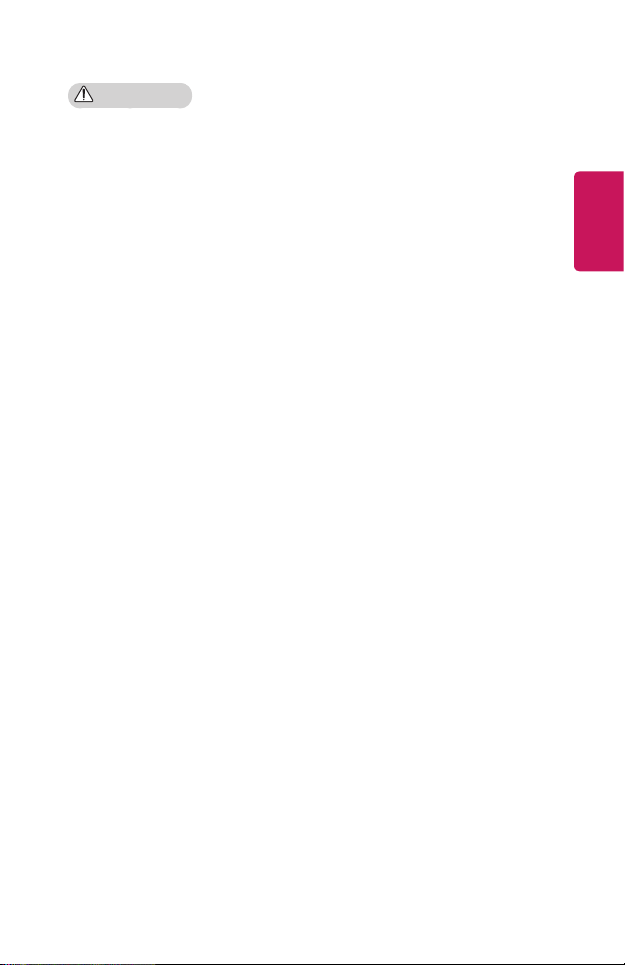
11
ВНИМАНИЕ
• Веднъж годишно се обръщайте
към търговеца или към наш
сервизен център за почистване
на вътрешните компоненти на
проектора.
- Ако не почиствате проектора
за продължителен период
от време, ще се натрупа
прах, което може да доведе
до пожар или повреда на
проектора.
• Когато почиствате
пластмасовите части, като
корпуса на проектора, първо
изключете захранващия кабел
и почистете с мека кърпа. Не
пръскайте с вода и не бършете
с мокра кърпа. Никога не
използвайте препарат за стъкло,
автомобилни или промишлени
полиращи препарати, абразивни
материали, вакса, бензен или
спирт, които могат да повредят
проектора.
- Това може да доведе до
пожар, токов удар или да
причини повреда на продукта
(деформация и корозия).
• Не бършете оптичната система
(обектив, огледало) веднага
след като продуктът е бил
изключен или докато се работи
с него. При почистването
на всяка част на продукта
извадете захранващия кабел и
внимателно забършете с мека
кърпа. Не пръскайте с вода
и не бършете с мокра кърпа.
Не използвайте почистващи
препарати, технически или
автомобилни полиращи
вещества, терпентин, бензол,
спирт, вода и т.н. върху
основния модул на продукта или
оптическата система (обектив,
огледало), тъй като това може
да повреди продукта.
- Това може да доведе до
пожар, токов удар или да
причини повреда на продукта
(деформация и корозия).
• Извадете щепсела от
контакта, преди да почиствате
устройството.
- В противен случай е
възможен токов удар.
БЪЛГАРСКИ

12
Лазер
ПРЕДУПРЕЖДЕНИЕ
• Този продукт съдържа лазерен
БЪЛГАРСКИ
модул. Не разглобявайте и не
модифицирайте продукта, тъй
като това може да е опасно.
• Рискувате да бъдете изложени
на лазерно облъчване, ако
манипулирате или променяте
продукта по начин, който не е
посочен в ръководството на
потребителя.
• За да предпазите очите
си, избягвайте да гледате
директно в ярката светлина от
устройството.
• Използването на органи за
управление, настройки или
извършването на процедури,
различни от описаните в този
документ, може да доведе до
опасно излагане на облъчване.
ВНИМАНИЕ
• Този продукт е лазерно
устройство от клас 1, което
отговаря на IEC 60825-1.
Стандартен вграден лазер
(лазерен модул от клас 4)
• Дължина на вълната: 448 nm –
462 nm
• Мощност на светлина: прибл.
4,35 W x 8
Продуктов етикет за клас
лазер
CLASS 1 LASER PRODUCT
KLASSE 1 LASER PRODUKT
LUOKAN 1 LASER LAITE
KLASS 1 LASER APPARAT
CLASSE 1 PRODUIT LASER
KELAS 1 PRODUK LASER
URZĄDZENIA LASEROWE KLASY 1
Етикетът с лазерния клас на
продукта е разположен на долната
страна на продукта.

13
Други
ПРЕДУПРЕЖДЕНИЕ
• Когато излизате, поставяйте
проектора на място, недостъпно
за животни, и изваждайте
захранващия щепсел от стенния
контакт.
- Използването на повреден
захранващ кабел може да
доведе до късо съединение
или пожар.
• Не използвайте проектора близо
до много прецизни електронни
устройства или такива, които
пренасят слаби радиосигнали.
- Това може да окаже
влияние върху работата на
устройството, като причини
инцидент.
• Проекторът може да бъде
разглобяван или модифициран
само от квалифициран техник.
За извършване на проверка,
настройка или ремонт се
обърнете към търговеца, от
който сте закупили проектора,
или към нашия сервизен център.
- Това може да доведе до
пожар или токов удар.
• Необходима е подходяща
вентилация, не блокирайте
въздушния поток около
уреда. Това може да доведе
до поражения и вътрешно
прегряване.
• Не докосвайте обектива; това
може да причини изгаряния или
повреди по обектива. Обективът
и уредът може да са ГОРЕЩИ
по време на и непосредствено
след употреба. Бъдете
внимателни при работа с уреда,
като го оставяте да се охлади
достатъчно.
• Използвайте само заземен
електрически контакт. (С
изключение на устройства,
които не са заземени.)
• Не покривайте и не поставяйте
нищо в изпускателните отвори.
- Това може да доведе до
пожар или токов удар.
• Следвайте всички насоки
за поддръжка за оптимална
употреба; обслужвайте само в
упълномощен сервизен център.
• Дръжте батериите и
дистанционното далеч от деца.
- Това ще предотврати
нараняване или повреда на
продукта.
БЪЛГАРСКИ

14
ВНИМАНИЕ
• Не използвайте и не
съхранявайте проектора навън
БЪЛГАРСКИ
за продължително време.
• Не използвайте едновременно
стари и нови батерии.
- Ако батериите се пръснат или
изтекат, това може да доведе
до повреда или нараняване.
• Уверете се, че сте изключили
проектора, ако няма да го
ползвате за дълъг период от
време.
- Ако се натрупа прах, е
възможно да възникне пожар
или токов удар поради
прегряване, запалване или
лоша изолация.
• Използвайте само определения
тип батерии.
- Ако батериите се пръснат
или изтекат, това може да
доведе до повреда или
нараняване.
• Непременно използвайте
резервна батерия от същия тип.
- В случай че не бъде
осъществен контакт с
батерията, тя може да
се изтощи бързо или
дистанционното управление
може да не работи правилно.
• Изхвърляйте използваните
батерии по подходящ начин.
- Може да възникне експлозия
или пожар. Правилният
начин за изхвърляне на
продукта може да е различен
в зависимост от страната
или региона. Изхвърляйте
батериите според
инструкциите.
• Не изхвърляйте и не
разглобявайте батерията.
- Това може да причини
пожар или експлозия поради
повреда на батерията.
• Съхранявайте батериите далеч
от метални предмети от типа на
ключове и кламери.
- Прекомерното електрическо
напрежение може да
причини рязко повишаване
на температурата, което да
доведе до възникване на
пожар или изгаряния.
• Не съхранявайте батериите в
близост до топлинен източник,
например нагревател.
- Това може да причини пожар
или да повреди устройството.
• Не съхранявайте батериите при
температури над 60 °C или в
условия на висока влажност.
- Може да възникне експлозия
или пожар.
• Уверете се, че батерията е
поставена правилно.
- Това ще предотврати
експлозия или пожар.
• Използването на погрешен
тип резервна батерия може да
причини пожар.
• Батерии: Съхранявайте
аксесоарите (батерия и т.н.)
на безопасно място, далеч от
достъпа на малки деца.
Рискова група 2
ВНИМАНИЕ От този продукт
може да бъде излъчена
потенциално опасна оптична
радиация. Не гледайте
продължително в работещата
лампа. Може да е вредно за
очите.
Този етикет е разположен на
долната страна на продукта и
езикът може да се различава.

СЪДЪРЖАНИЕ
15
ЛИЦЕНЗИ 2
УКАЗАНИЯ ЗА
БЕЗОПАСНОСТ 3
ПОДГОТОВКА 16
Принадлежности 16
Допълнителни екстри 17
Части и компоненти 18
- Основен модул 18
- Отзад 19
Използване на джойстик
бутона 20
- Основни функции 20
- Регулиране на менюто 21
Индикатори за статус на
проектора 21
Монтиране 22
- Предпазни мерки при
монтиране 22
- Предпазни мерки при
използване на капака на
огледалото 24
- Разстояние на проектиране
според размера на екрана 25
- Защитна система Kensington
26
ДИСТАНЦИОННО
УПРАВЛЕНИЕ MAGIC 27
За регистриране на
дистанционното управление
Magic 29
За повторно регистриране на
дистанционното управление
Magic 29
Използване на дистанционното
управление Magic 30
ИЗПОЛЗВАНЕ НА
ПРОЕКТОРА 31
ИЗПОЛЗВАНЕ НА ПРОЕКТОРА
31
- Фокус на екранното
изображение 31
- Гледане с проектора 32
УСТРОЙСТВА ЗА
СВЪРЗВАНЕ 33
Свързване с HD приемник,
DVD плейър или външни
устройства 34
- HDMI връзка 34
Свързване с компютър 35
- HDMI връзка 35
Свързване с лаптоп 36
- HDMI връзка 36
Свързване на слушалки 37
Свързване на цифров
усилвател 38
ПОДДРЪЖКА 39
Почистване 39
- Почистване на обектива 39
- Почистване на корпуса на
проектора 39
СПЕЦИФИКАЦИИ 40
СИМВОЛИ 43
БЪЛГАРСКИ

16
ПОДГОТОВКА
Изображенията може малко да се различават от действителния продукт.
БЪЛГАРСКИ
Принадлежности
Включените в комплекта на проектора принадлежности са показани подолу.
Принадлежностите подлежат на промяна без предизвестие.
Възможно е да бъдат добавяни нови или да бъдат премахвани стари.
Дистанционно
управление Magic
Две AA батерии
AC-DC адаптер Капак за огледалото
• Когато свързвате HDMI или USB кабел
или свързвате USB флаш устройство
към HDMI или USB порта, използвайте
устройство със широчина 18 mm или помалко и височина 10 mm или по-малко. Ако
USB кабелът или USB флаш устройството
не са подходящи за USB портовете на
проектора, използвайте удължителен
кабел, който поддържа USB 2.0.
• Когато свързвате две USB устройства едновременно, всяко трябва да
има гнезда с дебелина под 8,5 mm.
• Използвайте сертифициран кабел с логото на HDMI върху него.
• Ако не използвате сертифициран HDMI кабел, е възможно екранът да не
се показва или да възникне грешка при свързване. (Препоръчани типове
HDMI кабел)
- Високоскоростен HDMI®/™ кабел
- Високоскоростен HDMI®/™ кабел с Ethernet
Ръководство за
потребителя
Захранващ кабел

Допълнителни екстри
За да закупите принадлежности по избор, посетете магазин за
електроника, онлайн магазин или се свържете с магазина за продажби
на дребно, от който сте закупили устройството. Допълнителните
принадлежности подлежат на промяна без предизвестие.
Екран на проектора Аудиоустройство LG HDMI кабел
Видеокабел Оптичен кабел
17
БЪЛГАРСКИ

18
Части и компоненти
Този проектор е произведен по много прецизна технология. Въпреки това
може да забележите миниатюрни черни точки и/или ярки цветни точки
(червени, сини или зелени), които непрестанно се появяват на екрана на
БЪЛГАРСКИ
проектора. Това е нормален резултат от производствения процес и не
винаги означава неизправност.
Основен модул
2)
Огледало
ИЧ приемник
Входен
отвор
Долна страна на проектора
Високоговорител
Фокусен пръстен
Обектив
Джойстик бутон
2)
Входен
отвор
Вентилационен
1)
отвор
Високоговорител
Краче за регулиране
3)
1) Поради високата температура не се приближавайте до областта около
вентилационния отвор.
2) Не докосвайте обектива и огледалото, докато проекторът работи.
Обективът и огледалото може да са повредени. (Дръжте обектива далеч
от остри предмети.)
3) Завъртете крачето за регулиране наляво или надясно за регулиране на
ъгъла.

Отзад
19
№ Описание
1
2
3
4
5
6
(Порт за слушалки)
Порт
(USB порт)
Порт
Порт
Порт
3
2
1
4
6
5
БЪЛГАРСКИ

20
ЗАБЕЛЕЖКА
Използване на джойстик бутона
Можете да управлявате проектора чрез натискане на бутона или
преместване на джойстика наляво, надясно, нагоре или надолу.
БЪЛГАРСКИ
Основни функции
Включване на
захранването
Изключено
захранване
Управление
на силата на
звука
Нагоре/
надолу/
наляво/
надясно
• Когато пръстът ви e върху джойстик бутона и го движите нагоре,
надолу, наляво или надясно, внимавайте да не натиснете
джойстик бутона. Ако натиснете бутона, докато движите джойстика,
управлението на силата на звука може да не проработи, а
показалецът може да не се мести.
Когато проекторът е изключен,
поставете пръста си върху
джойстик бутона, натиснете го
веднъж и го пуснете.
Когато проекторът е включен,
поставете пръста си върху
джойстик бутона, натиснете го
веднъж за няколко секунди и
го пуснете. (Но ако на екрана
е наличен бутона за менюто,
натискането и задържането на
джойстик бутона ще ви позволи да
излезете от менюто.)
Ако поставите пръста си върху
джойстик бутона и го движите
наляво или надясно, можете да
регулирате нивото на силата на
звука.
Ако преместите джойстика нагоре,
надолу, наляво или надясно,
можете да придвижите показалеца
за избор на елементите от
менюто.

Регулиране на менюто
Когато проекторът е включен, натиснете веднъж джойстик бутона.
Можете да регулирате елементите на менюто ( , , , ) чрез
преместване на джойстик бутона наляво, надясно, нагоре или надолу.
Отидете до желания елемент от менюто и натиснете джойстик бутона
веднъж за избор.
Изключва захранването.
Сменя входния източник.
Изчиства всичко на екрана и връща режима на гледане с
проектора.
Показва менюто Настройки.
Индикатори за статус на проектора
LED индикатор на
захранването
21
БЪЛГАРСКИ
Червено
Изкл.
LED индикатор на захранването
Режим на готовност на захранването
Проекторът работи с включено захранване.

22
Монтиране
Предпазни мерки при монтиране
БЪЛГАРСКИ
• Поставете проектора на място с
добра вентилация.
- За да предотвратите
вътрешно прегряване,
поставете проектора на
място с добра вентилация.
Не поставяйте нищо в
близост до проектора.
Това може да блокира
вентилационните отвори.
Ако вентилационните отвори
са блокирани, вътрешната
температура на проектора
ще се повиши.
- Не поставяйте проектора
на килим или постелка. Ако
вентилационният отвор
на входа на проектора
се намира откъм дъното
му, внимавайте да не
го блокирате и винаги
използвайте проектора върху
устойчива, равна повърхност.
- Непременно внимавайте
да не допуснете навлизане
в проектора на чужди
предмети, например хартия.
- Оставете достатъчно
разстояние (30 cm или
повече) около проектора.
• Не поставяйте проектора в
гореща, хладна или влажна
среда.
• Не поставяйте проектора на
място, където лесно може да
привлече прах.
- Това може да доведе до
пожар.
• Никога не отваряйте капаците
на проектора. Има голям риск от
токов удар.

• Проекторът е произведен по
много прецизна технология.
Въпреки това може да
забележите миниатюрни черни
точки и/или ярки цветни точки
(червени, сини или зелени),
които непрестанно се появяват
на екрана на проектора.
Това е нормален резултат от
производствения процес и не
винаги означава неизправност.
• Дистанционното управление
може да не работи в среда,
където има монтирана лампа
с електронен баласт или
се използва тривълнова
флуоресцентна лампа. За
да осигурите нормална
работа на дистанционното
управление, сменете лампата с
международно стандартизирана
лампа.
• За монтаж на тавана прикрепете
конзолата за таван към
проектора с помощта на винтове
M4 x 8 mm.
• Не затягайте прекалено
много винтовете. Това
може да повреди корпуса,
предизвиквайки падане на
проектора, и да причини
сериозно нараняване.
(Препоръчителен момент на
затягане: 5~8 kgf cm)
23
БЪЛГАРСКИ

24
Предпазни мерки при използване на капака на огледалото
Капакът на огледалото предпазва от събиране на прах върху обектива и
огледалото, докато проекторът не се използва.
БЪЛГАРСКИ
• Премахнете капака на огледалото, преди да използвате проектора.
• Поставете капака на огледалото, когато проекторът не се използва.
- По този начин ще предотвратите събирането на прах върху обектива
и огледалото.
За използване на проектора За съхраняване на проектора

Разстояние на проектиране според размера на
A
B
C
D
C
D
X
Y
екрана
1 Поставете проектора на твърда, хоризонтална повърхност заедно с
компютъра или аудио-/видео източника.
2 Поставете проектора на подходящо разстояние от екрана.
Разстоянието между проектора и екрана определя действителния
размер на изображението.
3 Позиционирайте проектора така, че обективът да е под прав ъгъл
спрямо екрана. Ако обективът не е под прав ъгъл спрямо екрана,
прожектираното изображение ще бъде изкривено. За да коригирате
изкривяването, използвайте функцията за настройка на ръб.
4 Свържете захранващия кабел на проектора и свързаното устройство
към стенен контакт.
Съотношение на горно прожектиране: 125 %
Екран
25
БЪЛГАРСКИ
Размер на екрана [mm] 2286 2540 2794 3048
Хоризонтален размер (X) x
Вертикален размер (Y) [mm]
A [mm] 447 489 531 573
B [mm] 77 119 161 203
Разстоянието на прожектиране може да се различава в зависимост от условията
на инсталиране.
C [mm] 242 273 304 336
D [mm] 385 416 447 479
1992 x
1121
2214 x
1245
2435 x
1370
ЗАБЕЛЕЖКА
• Ако проектираното изображение изглежда деформирано или
изкривено, проверете дали екранът е монтиран правилно.
2657 x
1494

26
Защитна система Kensington
• Този проектор има стандартен защитен конектор Kensington като
механизъм против кражба. Свържете кабела на защитната система
БЪЛГАРСКИ
Kensington, както е показано по-долу.
• За повече информация относно монтажа и употребата на защитната
система Kensington вижте ръководството на потребителя към защитната
система Kensington.
• Защитната система Kensington е допълнителна принадлежност по
избор.
• Какво представлява Kensington?
Kensington е компания, която предлага системи за защита за лаптопи и
други електронни устройства. Уебсайт: http://www.kensington.com

ДИСТАНЦИОННО УПРАВЛЕНИЕ
ЗАБЕЛЕЖКА
MAGIC
Ако съобщението за изтощена батерия се появи,
докато използвате проектора, сменете батериите.
Както е показано на фигурата, натиснете
капачето на батерията от горната страна и го
плъзнете надолу по капачето. Поставете две
нови и идентични батерии (1,5 V, тип AA), като
разположите полюсите + и – така, че да бъдат в
правилната посока на дистанционното управление.
• Не използвайте едновременно стари и нови батерии.
(ЗАХРАНВАНЕ)
Включва или изключва проектора.
(ЗАХРАНВАНЕ НА ЦИФРОВИЯ ПРИЕМНИК)
Можете да включите или изключите Вашия цифров
приемник чрез добавяне на цифровия приемник към
универсалното дистанционно управление за Вашия
проектор.
Бутони с цифри
Въвежда цифри.
Променят входния източник на HDMI1.
(Отдалечен екран)
Показва Отдалечения екран.
- Предоставя достъп до Менюто за универсално
управление в някои региони.
1
27
БЪЛГАРСКИ
2
Регулира нивото на силата на звука.
(БЕЗ ЗВУК)
Изключва всички звуци.
Преминава на предишната/следващата страница.
(ТЪРСЕНЕ)
Търсене на съдържание като филми и други
видеоклипове или търсене в интернет чрез въвеждане
на Вашите думи за търсене в полето за търсене.

28
Предоставя достъп до началното меню.
*
БЪЛГАРСКИ
* : За да използвате бутона, натиснете и задръжте за повече от 3 секунди.
Показва предходната хронология.
Извежда началното меню на цифровия приемник.
(Когато не гледате с цифров приемник:
извежда се екранът на цифровия приемник.)
Натиснете бутона нагоре, надолу, наляво или надясно,
за да превъртите менюто. Ако натиснете бутоните
изчезне от екрана и дистанционното управление Magic
ще работи като обикновено дистанционно управление. За
да се покаже показалецът отново на екрана, разклатете
дистанционното управление Magic наляво-надясно.
Колелце (OK)
Натиснете центъра на бутона
изберете меню. Можете да сменяте страниците, като
използвате бутона Колелце.
Връща се на предишния екран.
Изтрива всичко на екрана и се връща в режим на
гледане на проектора.
Променя режима на картината.
Позволява ви да използвате функцията SIMPLINK.
(ВХОД)
Сменя входния източник.
- Натискането и задържането на бутона
извежда всички списъци с външни входове.
(Бързи настройки)
Предоставя достъп до бързите настройки.
- Натискането и задържането на бутона
настройки) извежда менюто Всички настройки.
Цветни бутони
С тях влизате в специални функции на някои менюта.
(
Бутони за управление (
Имате достъп до първокласно съдържание,
видеосъдържание и устройства, които поддържат SIMPLINK.
Променя съотношението на екрана чрез натискане на
бутона.
(Нагоре/надолу/наляво/надясно)
, докато използвате показалеца, той ще
*
: Червено, : Зелено, : Жълто, : Синьо)
, )
Колелце (OK), за да
(ВХОД)
(Бързи

29
За регистриране на дистанционното управление Magic
За да използвате дистанционното управление Magic, първо го
регистрирайте на Вашия проектор.
1 Поставете батериите в дистанционното управление Magic и включете
проектора.
2 Насочете дистанционното управление Magic към проектора и
натиснете Колелце (OK) на дистанционното управление.
• Ако проекторът не успее да регистрира дистанционното управление
Magic, опитайте отново, след като изключите и включите наново
проектора.
За повторно регистриране на дистанционното управление Magic
1 Натиснете едновременно бутоните и в продължение на пет
секунди, за да преустановите сдвояването между дистанционното
управление Magic и проектора.
2 Натиснете бутона Колелце (OK) към проектора, за да регистрирате
отново дистанционното управление Magic.
• Натискането и задържането на бутона Ви позволява да
отмените и регистрирате повторно дистанционното управление Magic.
БЪЛГАРСКИ

30
Използване на дистанционното управление Magic
• Разклатете леко дистанционното управление
БЪЛГАРСКИ
Magic наляво-надясно или натиснете бутоните
, (ВХОД), за да накарате показалеца да
се появи на екрана.
• Ако показалецът не е използван за определен
период от време или дистанционното
управление Magic е поставено на равна
повърхност, то показалецът ще изчезне.
• Ако показалецът не се движи гладко, може да
го нулирате, като го преместите до края на
екрана.
• Дистанционното управление Magic
изразходва батериите по-бързо, отколкото
стандартно дистанционно управление поради
допълнителните си функции.
ВНИМАНИЕ
• Използвайте дистанционното управление в указания обхват (в
рамките на 10 m). Ако използвате устройството извън обхвата
на покритието му или ако има налични някакви препятствия, е
възможно да се появят смущения в комуникацията.
• В зависимост от използваните принадлежности е възможно да се
появят смущения в комуникацията. Устройства като микровълнова
печка и безжичен LAN работят в същия честотен обхват (2,4 GHz)
като дистанционното управление Magic. Това може да причини
смущения в комуникацията.
• Дистанционното управление Magic може да не работи изправно, ако
има безжичен маршрутизатор (AP) в рамките на 1 m от проектора.
Вашият безжичен маршрутизатор трябва да бъде на повече от 1 m
от проектора.
• Не разглобявайте и не нагрявайте батериите.
• Не изпускайте батерията. Пазете батерията от силни удари.
• Поставянето на батерията по неправилен начин може да доведе до
експлозия.

ИЗПОЛЗВАНЕ НА ПРОЕКТОРА
31
ИЗПОЛЗВАНЕ НА ПРОЕКТОРА
Фокус на екранното изображение
Когато на екрана се появи изображение, проверете дали е фокусирано и
дали се помества правилно на екрана.
Фокусен пръстен
• За да фокусирате снимките, преместете фокусния пръстен бавно наляво
или надясно, като се концентрирате върху горната централна част на
екрана. Оптимален фокус се постига, когато лявата и дясната страна на
екрана изглеждат балансирани.
БЪЛГАРСКИ

32
Гледане с проектора
1 За да включите проектора, когато е в режим на готовност, натиснете
бутона за (ЗАХРАНВАНЕ).
2 Натиснете бутона (ВХОД) Всички входове и изберете желания
БЪЛГАРСКИ
от вас входящ сигнал.
3 Управлявайте проектора от следните бутони, докато гледате.
Бутон Описание
Преминава на предишната/следващата страница.
Регулира нивото на силата на звука.
(БЕЗ ЗВУК)
Изключва звука на проектора.
4 За да изключите проектора, натиснете бутона за (ЗАХРАНВАНЕ).

УСТРОЙСТВА ЗА СВЪРЗВАНЕ
Можете да свързвате различни външни устройства с проектора.
33
БЪЛГАРСКИ
Компютър/лаптоп
Цифрово
устройство
Слушалки
USB
Мобилен
телефон
HDMI – стр. 34
Слушалки – стр. 37
Цифров усилвател - стр. 38
DVD
Аудиоустройство
LG
Конзола за игри

34
ЗАБЕЛЕЖКА
Свързване с HD
приемник, DVD
плейър или външни
БЪЛГАРСКИ
устройства
Свържете HD приемник, DVD
плейър или външни устройства
към проектора и изберете
подходящ режим на вход.
HDMI връзка
• (ВХОД) Всички входове
HDMI1/HDMI2
Можете да свързвате с входен
HDMI порт.
С помощта на HDMI кабел
можете да се наслаждавате на
висококачествена картина и звук.
Като използвате HDMI кабел,
свържете порта на
проектора към изходния
HDMI порт на устройството. И
видеото, и аудиото се извеждат
едновременно.
ARC (канал за аудиовръщане)
• Външни аудиоустройства,
които поддържат
SIMPLINK и ARC, трябва
да са свързани чрез порта
• Когато са свързани чрез
високоскоростен HDMI
кабел, външните устройства,
които поддържат ARC
изход или SPDIF, работят
с функцията SIMPLINK
без необходимостта от
допълнителен оптичен
аудиокабел.
.
®
Допълнителни
екстри

Свързване с компютър
Проекторът поддържа функцията
Plug and Play. Компютърът
автоматично ще разпознае
проектора и не се нуждае от
инсталиране на драйвери.
HDMI връзка
• (ВХОД) Всички входове
HDMI1/HDMI2
Можете да свързвате с входен
HDMI порт.
Като използвате HDMI кабел,
свържете порта на
проектора към изходния
HDMI порт на компютъра. И
видеото, и аудиото се извеждат
едновременно.
35
БЪЛГАРСКИ
Допълнителни
екстри

36
Свързване с лаптоп
Можете да свържете проектора
към лаптоп, за да използвате
различни функции.
БЪЛГАРСКИ
HDMI връзка
• (ВХОД) Всички входове
HDMI1/HDMI2
Можете да свързвате с входен
HDMI порт.
Като използвате HDMI кабел,
свържете порта на
проектора към изходния HDMI
порт на лаптопа. И видеото,
и аудиото се извеждат
едновременно.
Допълнителни
екстри
Таблицата по-долу представя
примери за смяна на изхода.
За повече информация вижте
Външен изход, Свързване към
външен монитор или подобни
раздели на ръководството на
потребителя за вашия компютър.
Марка
NEC [Fn]+[F3]
Panasonic [Fn]+[F3]
Toshiba
IBM [Fn]+[F7]
Sony [Fn]+[F7]
Fujitsu [Fn]+[F10]
LG
Samsung [Fn]+[F4]
Macintosh
Превключване
на изход
[Fn]+[F5]
[Fn]+[F7]
Настройте
контролния панел
да активира
огледална
функция след
стартиране.

Свързване на слушалки
Можете да слушате звука през
слушалки.
Не се доставят
37
БЪЛГАРСКИ

38
ЗАБЕЛЕЖКА
Свързване на цифров усилвател
Като използвате оптичен кабел,
свържете цифровия аудио входен
БЪЛГАРСКИ
порт на цифровия усилвател
към порта OPTICAL DIGITAL
AUDIO OUT на проектора.
Изходът на усилвател с цифров
преобразовател трябва да се
зададе на желания аудиоформат.
При използване на HDMI кабел за
свързване на домашно кино или
при свързване на оптичен изход
към външно аудиоустройство
задайте Звуков изход на Аудио
изход (Oптичен/HDMI ARC),
както е показано по-долу. Ако
проекторът, домашното кино или
високоговорителят на външното
аудиоустройство работят
едновременно, ще се чува ехо.
Допълнителни
екстри
• Направете справка
с ръководството
на потребителя на
аудиоустройството за
свързване.
• Когато свързвате този
продукт към други
устройства, не забравяйте
да изключите и извадите от
контакта всички устройства.
• Аудиоизходът на този
продукт разполага
с широколентова
аудиочестота, така че
звукът на приемника трябва
да се регулира правилно.
Високоговорителите
могат да се повредят от
неочаквано високи честоти.
• Свързване на порта
OPTICAL DIGITAL AUDIO
OUT на проектора към
цифровия аудио входен
порт на цифровия усилвател
и аудио входния порт на
проектора към аналоговия
аудио изходен порт на
цифровия усилвател може
да причини трептене на
звука поради затворения
цикъл. Отстранете една
от двете връзки, за да
предотвратите това. (Това
се отнася и за устройства за
домашно кино.)

ПОДДРЪЖКА
Почиствайте проектора, за да го запазите в оптимално състояние.
Почистване
Почистване на обектива
Ако има прах или петна по повърхността на обектива, трябва да го
почистите.
За да отстраните прах или петна от обектива, използвайте аерозолен
препарат за почистване на прах, памучен тампон или мека кърпа, за да
избършете внимателно обектива.
Не почиствайте обектива, докато продуктът работи или непосредствено
след изключването му.
При почистване на обектива не използвайте почистващи препарати,
автомобилни или индустриални препарати за почистване и блясък,
абразивни материали, вакса, бензен, спирт, вода и т.н., тъй като те могат
да повредят продукта.
Почистване на корпуса на проектора
За да почистите корпуса на проектора, първо извадете захранващия
кабел.
За да отстраните прах или петна, използвайте само суха, без влакна и
неабразивна кърпа, за да полирате обектива.
Не използвайте алкохол, бензен, разредители или други химически
препарати, които може да повредят корпуса.
39
БЪЛГАРСКИ

40
СПЕЦИФИКАЦИИ
БЪЛГАРСКИ
Модел HF85JG (HF85JG-GL)
Резолюция
(пиксели)
Съотношение 16:9 (хоризонтално:вертикално)
Размер на панела 11,938 mm
Разстояние на
прожектиране
(Размер на
екрана)
Съотношение
на горно
прожектиране
Консумация на
енергия
AC-DC адаптер
Аудиоизход 3 W + 3 W
Височина 189 mm (без краче) / 193 mm (с краче)
Широчина 118 mm
Дълбочина 353 mm
Тегло 3,0 kg
USB устройство 5 V, 0,5 A (макс.)
Работна среда
1920 (хоризонтално) × 1080 (вертикално)
От 447 mm до 573 mm (от 2286 mm до 3048 mm)
125 %
140 W
Производител: Lien Chang
Модел : LCAP31
19 V 7,37 A
(Вход за адаптер 100–240 V при 50/60 Hz)
Температура
Работа от 0 °C дo 40 °C
Съхранение от -20 °C дo 60 °C
Относителна влажност
Работа от 0 % дo 80 %
Съхранение от 0 % дo 85 %
• Използвайте само устройствата за захранване, описани в инструкциите
за експлоатация.
• Съдържанието на това ръководство може да се променя без
предизвестие поради актуализиране на функциите на продукта.

Поддържан HDMI режим
Резолюция
640 x 480p
720 x 480p
1280 x 720p
1920 x 1080i
1920 x 1080p
Хоризонтална
честота (kHz)
31,46 59,94
31,50 60,00
31,47 59,94
31,50 60,00
44,96 59,94
45,00 60,00
33,72 59,94
33,75 60,00
26,97 23,97
27,00 24,00
33,71 29,97
33,75 30,00
67,43 59,94
67,50 60,00
Вертикална честота
41
(Hz)
БЪЛГАРСКИ

42
Поддържан HDMI (PC) режим
Резолюция
БЪЛГАРСКИ
640 x 350 31,46 70,09
720 x 400 31,46 70,08
640 x 480 31,46 59,94
800 x 600 37,87 60,31
1024 x 768 48,36 60,00
1152 x 864 54,34 60,05
1280 x 1024 63,98 60,02
1360 x 768 47,71 60,01
1920 x 1080
• Ако към проектора бъде подаден невалиден сигнал, той няма да се
изведе правилно на екрана или ще се появи съобщение от типа на Няма
сигнал или Невалиден формат.
• Проекторът поддържа тип DDC1/2B като функция "Plug and Play"
(автоматично разпознаване на монитора на компютъра).
• 1920 x 1080 се препоръчва за постигане на най-добро качество на
изображението в режим на компютър.
Хоризонтална
честота (kHz)
67,5 60,00
Вертикална честота
Информация за софтуер с отворен код
За да получите изходния код под GPL, LGPL, MPL и други лицензи с
отворен код, съдържащи се в този продукт, посетете уеб сайта http://
opensource.lge.com.
В допълнение към изходния код можете да изтеглите и всички споменати
лицензионни условия, откази от гаранции и известия във връзка с авторски
права.
LG Electronics също ще Ви предостави отворен изходен код на CDROM срещу заплащане, покриващо разходите за извършване на
такава дистрибуция (като например цената на носителите, разходите
по транспорта), след като получи поръчка за това по имейл на адрес:
opensource@lge.com.
Тази оферта е валидна за период от три години след последната ни
доставка на този продукт. Тази оферта е валидна за всеки, получил тази
информация.
(Hz)

СИМВОЛИ
43
Отнася се за променлив ток (AC).
Отнася се за постоянен ток (DC).
Отнася се за оборудване от клас II.
Отнася се за режим на готовност.
Отнася се за "ВКЛ" (захранване).
Отнася се за опасно напрежение.
БЪЛГАРСКИ


ИНФОРМАЦИЯ ЗА LG WEBOS ПРОЕКТОР
Показаното изображение може да се различава от вашия проектор.
OSD (екранното меню) на вашия проектор може леко да се различава от
показаното в ръководството.
Текст в зелено: бутоните и текстът, който ще бъде показан на екрана на
проектора.
Copyright © 2017 LG Electronics Inc. Всички права запазени.

2
СЪДЪРЖАНИЕ
ИНФОРМАЦИЯ ЗА LG
БЪЛГАРСКИ
WEBOS ПРОЕКТОР 4
Ръководство за Начало 4
- Използване на функцията
Начало на LG WebOS
проектор 4
Мрежова настройка 8
- Мрежова настройка 8
КАК ДА РАБОТИТЕ С
ПРОЕКТОРА 10
SIMPLINK (HDMI-CEC) 10
- Използване на SIMPLINK 10
Използване на приложението
LG TV Plus 12
Magic Mobile Connection 14
- Използване на Magic Mobile
Connection 14
Използване на клавиатура и
мишка 15
- Използване на USB
кабелна/безжична мишка 15
- Използване на USB
кабелна/безжична
клавиатура 15
Използване на геймпад 16
КАК ДА ИЗПОЛЗВАТЕ
РАЗНООБРАЗНО
СЪДЪРЖАНИЕ 17
Съдържание за търсене 17
- Търсене 17
- Търсене на съдържание 17
ВЪЗПРОИЗВЕЖДАНЕ
НА ФАЙЛОВЕ ОТ ДРУГО
УСТРОЙСТВО 18
Снимки и видео 18
- Преглед на снимки и видео
- Плейър за снимки 19
- Видео плейър 21
- Поддържани видео
файлове 23
- Предупреждения при
възпроизвеждането на видео
Музика 26
- Възпроизвеждане на музика
- Използване на музикалния
плейър 27
Показване на файлове 29
- Преглед на файлове 29
- Запознаване с Инструмента
за показване на файлове 30
Свързване на USB 32
- Съвети относно
използването на USB
устройство за съхранение
Споделяне на смартфон 34
- Споделяне на съдържание
със смартфон 34
18
2 5
2 6
3 3

3
Преглед на смартфон 36
- За извеждане на екрана
на мобилно устройство на
проектора 36
Споделяне на компютър 37
- Какво представлява
споделянето на
съдържание? 37
Преглед на компютър 40
- За извеждане на екрана на
компютъра на проектора 40
ПРЕДИМСТВА НА SMART
ПРОЕКТОР 41
Използване на My Starter 41
Удоволствие от интернет 43
- Използване на уеб
браузъра 43
Съобщения 46
- Използване на Съобщения
46
ЗАПОЗНАВАНЕ
СЪС СПИСЪКА С
НАСТРОЙКИТЕ 47
Бързи настройки 47
- За бързо използване на
функцията Настройка 47
Настройки на картината 48
Настройки на Звук 55
Мрежа 60
Общи 62
Настройки на безопасност 68
Достъпност 69
ОТСТРАНЯВАНЕ НА
НЕИЗПРАВНОСТИ 70
Необичайна работа 70
Проблеми с екрана 71
Проблеми със звука 72
Проблеми при свързване
към компютър 73
Проблеми при
възпроизвеждане на филм в
Снимки и видео 73
Проблеми с мрежови връзки
75
Проблеми с акаунт на LG 76
Проблеми със съдържанието
77
Проблеми с интернет
браузър 77
БЪЛГАРСКИ

4
ИНФОРМАЦИЯ ЗА LG WEBOS ПРОЕКТОР
БЪЛГАРСКИ
Ръководство за Начало
Използване на функцията Начало на LG WebOS проектор
Можете да отворите екрана Начало, като натиснете бутона
от дистанционното управление. Можете да комбинирате често
използваните приложения на един екран и да използвате желаните
от Вас по всяко време.
1 2
3 4
Описание
Можете да превключвате към друг вход или да промените
1
настройките.
Можете лесно да променяте настройките на Вашия проектор.
2
Изберете за разширена настройка.
Това е списък с последно използвани приложения. За
достъп до списъка с последно използвани приложения
изберете този елемент и след това натиснете и
3
задръжте бутона Колелце (OK) или . Можете да
преглеждате всичките приложения, които сте използвали
последно, в списъка.
Можете да стартирате, премествате и изтривате всички
4
приложения, инсталирани на проектора.

Използване на списъка с последно използваните приложения
За достъп до списъка с последно използвани приложения
натиснете и задръжте бутона на дистанционното управление
или натиснете и задръжте наскоро използван елемент на екрана
Начало. Можете да стартирате или излезете от всички приложения,
които сте използвали последно.
1
Описание
Изход от приложението.
1
5
БЪЛГАРСКИ

6
Управление на приложения
Можете да преглеждате списък с всички инсталирани на проектора
приложения, да променяте техните положения или да ги изтривате.
БЪЛГАРСКИ
1 Изберете приложението, което искате да редактирате, след
което натиснете и задръжте бутона Колелце (OK) или бутона
на дистанционното управление. Така ще активирате
режима за редактиране на приложението.
2 За да преместите приложението до желаното от Вас положение,
отидете на положението и натиснете бутона Колелце
(OK) или . За да изтриете приложение, изберете над
приложението.
• Можете да местите и изтривате колкото желаете приложения,
преди да излезете от режима на редактиране.
• Можете също да местите приложения с бутоните на
дистанционното управление.
3 Когато приключите с редактирането, щракнете върху ГОТОВО,
за да излезете от режима на редактиране на приложения.
• Някои приложения не могат да бъдат редактирани.

Спиране на текущата функция
1 Натиснете бутона на дистанционното управление.
2 Чрез дистанционното управление изберете името на
приложението в горния ляв ъгъл на екрана, за да изведете
иконата за затваряне.
3 Изберете иконката за затваряне до името на приложението, за
да излезете от функцията, която използвате.
7
БЪЛГАРСКИ

8
Мрежова настройка
Мрежова настройка
БЪЛГАРСКИ
Ако конфигурирате настройките за мрежата, можете да използвате
различни услуги, като например онлайн съдържание и приложения.
Настройване на кабелна мрежа
1 Свържете LAN порта на проектора и маршрутизатора, като
използвате LAN кабел. Маршрутизаторът трябва предварително
да бъде свързан към интернет.
2 Натиснете бутона (Бързи настройки) на дистанционното
управление и изберете Мрежа Кабелна връзка
(Ethernet). Така ще стартирате кабелната мрежова връзка.
• Ако маршрутизаторът поддържа DHCP, проекторът автоматично
се свързва към мрежата, когато го свържете към мрежата с
помощта на LAN кабел.
Настройване на безжична мрежа
1 Включете свързания към интернет маршрутизатор.
2 Натиснете бутона (Бързи настройки) на дистанционното
управление и изберете Мрежа Връзка с Wi-Fi. Така ще
стартирате безжичната мрежова връзка.
3 Когато търсенето на мрежа приключи, се извежда списък с
налични за свързване мрежи.
4 Изберете мрежа, с която да се свържете. Ако Вашият безжичен
маршрутизатор е защитен с парола, въведете конфигурираната
парола за маршрутизатора.

Предупреждения за настройки на мрежата
• Използвайте стандартен LAN кабел (свържете към Cat5 или по-
висока категория с конектор RJ45, порт 10 Base-T или 100 Base
TX LAN).
• Нулирането на модема може да разреши дадени проблеми с
мрежовата връзка. Изключете захранването, прекъснете връзката
и свържете отново, след което включете захранването, за да
отстраните проблема.
• LG Electronics не носи отговорност за проблеми с мрежовата
връзка или каквито и да било неизправности, повреди или
грешки, причинени от мрежовата връзка.
• Мрежовата връзка може да не функционира правилно заради
мрежовите настройки или интернет доставчика.
• DSL услугата трябва да използва DSL модем, а кабелната услуга
трябва да използва кабелен модем. Тъй като може да са налични
само определен брой мрежови връзки, е възможно настройките
на мрежата на проектора да не се използват в зависимост от
договора с интернет доставчика. (Ако договорът не разрешава
повече от едно устройство за линия, може да се използва само
вече свързаният компютър.)
• В безжичната мрежа могат да възникнат смущения, причинени от
други устройства, които използват честота от 2,4 GHz (безжичен
телефон, Bluetooth устройство или микровълнова печка).
Смущения могат да възникнат и при използването на честота от 5
GHz, но вероятността да се случи е по-малка.
• Безжичната среда може да доведе до бавна работа на
безжичната мрежова услуга.
• Невъзможността да изключите всички локални домашни мрежи
може да доведе до прекалено висок трафик при някои устройства.
• Устройството с точка за достъп трябва да поддържа безжични
връзки и на него трябва да бъде активирана функция за безжична
връзка, за да има AP (точка за достъп) връзка. Обърнете се към
доставчика на услуги за възможностите за безжични връзки на
точката за достъп.
• Проверете настройките на SSID и сигурност на точката за достъп.
Вижте подходящата документация за настройки на SSID и
сигурност на AP.
• Невалидните настройки на мрежови устройства (устройство
за споделяне на кабелна/безжична линия, концентратор) може
да доведат до бавна или неправилна работа на проектора.
Инсталирайте устройствата правилно според съответното
упътване и мрежата.
• Методът на свързване може да бъде различен в зависимост от
производителя на точката за достъп.
9
БЪЛГАРСКИ

10
КАК ДА РАБОТИТЕ С ПРОЕКТОРА
БЪЛГАРСКИ
SIMPLINK (HDMI-CEC)
Използване на SIMPLINK
Можете удобно да управлявате и използвате различни
мултимедийни устройства, свързани чрез HDMI, с дистанционното
управление на проектора.
1 Свържете изходния порт HDMI на SIMPLINK към порта HDMI IN
на проектора с HDMI кабел.
2 Натиснете бутона (Бързи настройки) на дистанционното
управление и изберете Общи SIMPLINK (HDMI-CEC).
3 Задайте SIMPLINK (HDMI-CEC) на Вкл..
4 Конфигурирайте настройките на Автоматично синхронизирано
включване на Вкл. или Изкл.. (Ако Автоматично
синхронизирано включване е зададено на Вкл., включването
на устройство, свързано със SIMPLINK, ще включи проектора.
Когато изключите проектора, устройството също ще се изключи.)
5 Включете свързаното устройство. Когато проекторът
автоматично се свърже към устройството, входният сигнал
ще се смени. Ако устройството не се свърже с проектора
автоматично, щракнете върху бутона (ВХОД).
• Тази функция работи само с устройства с логото
. Потърсете логото на SIMPLINK на външното устройство.
Възможно е да има проблем при използването на устройството,
ако то не отговаря на нужните спецификации.
• Високоскоростен HDMI® кабел с функция CEC (Управление
на потребителска електроника) е необходим за използване
на SIMPLINK. Щифт 13 на високоскоростния HDMI® кабел се
използва за пренос на данни между устройствата.
• Ако желаете да изведете звук към външното аудио оборудване,
свързано чрез HDMI кабела, задайте SIMPLINK (HDMI-CEC) на
Вкл..

Поддържани функции на SIMPLINK
• Незабавно възпроизвеждане
Когато стартирате мултимедийно устройство, можете да гледате
съдържание от него незабавно на проектора, без да е необходимо
да управлявате каквото и да било.
• Управление на устройства с дистанционното управление на
проектора
Позволява на потребителя да управлява мултимедийни
устройства с дистанционното управление на проектора за
гледане на съдържание.
• Централно изключване
Ако зададете Автоматично синхронизирано включване на Вкл.
в настройките на SIMPLINK (HDMI-CEC) и изключите проектора,
устройствата, свързани към Вашия проектор чрез SIMPLINK,
също ще бъдат изключени. По същия начин Вашият проектор ще
бъде изключен, ако изключите устройство, което е свързано към
проектора Ви чрез SIMPLINK.
- Тази функция е налична само при някои устройства.
• Централно включване
Ако зададете Автоматично синхронизирано включване на
Вкл. в настройките за SIMPLINK (HDMI-CEC), включването на
устройство, свързано със SIMPLINK, ще включи проектора.
- Ако зададете SIMPLINK (HDMI-CEC) на Изкл., Автоматично
синхронизирано включване не може да бъде зададено на
Вкл..
11
БЪЛГАРСКИ

12
Използване на приложението LG TV Plus
Можете да управлявате функциите на Вашия проектор чрез
приложението, инсталирано на Вашето смарт устройство.
• Можете да гледате телевизионни предавания, филми и
БЪЛГАРСКИ
препоръчано съдържание. Освен това можете да съставите
списък с желания. (Тази функция е налична само в някои
държави.)
• Можете да търсите всякакво съдържание. (Тази функция е
налична само в някои държави.)
• Поддържа се функцията за въвеждане на текст, така че можете
лесно да въвеждате текст. (На някои екрани не може да се
въвежда текст.)
• Можете да управлявате показалеца на дистанционното Magic
или показалеца на мишката на проектора чрез тъчпада на
приложението.
1 Изтеглете приложението LG TV Plus от Apple App Store или
Google Play Store в зависимост от операционната система на
смарт устройството.
2 Натиснете бутона (Бързи настройки) на дистанционното
управление и изберете Мрежа.
3 Задайте LG Connect Apps на Вкл..
4 Свържете проектора и Вашето смарт устройство към една и
съща Wi-Fi мрежа.
5 Стартирайте приложението LG TV Plus на Вашето смарт
устройство.
6 Натиснете бутона Start за сканиране за проектори, които могат
да бъдат свързани към Вашето смарт устройство.
7 Изберете проектора, който желаете, от списъка на резултатите
от търсенето. На екрана на проектора се появява ПИН код.
8 Въведете ПИН кода в приложението LG TV Plus, за да сдвоите
Вашето смарт устройство с проектора.
9 Можете да използвате бутоните на екрана на Вашето смарт
устройство, за да управлявате проектора.

13
1 2 3
Описание
Можете да използвате различни приложения,
1
инсталирани на Вашия проектор.
Можете да управлявате дистанционно силата на звука
2
и др.
Можете да местите показалеца на екрана на проектора,
както когато използвате дистанционното управление
3
Magic или мишката.
• Екрана и функционалността на приложението подлежат на
промяна без предизвестие.
• Функциите изискват мрежова връзка.
• Някои функции и услуги може да не се предлагат в зависимост от
моделите и регионите.
БЪЛГАРСКИ

14
Magic Mobile Connection
Използване на Magic Mobile Connection
БЪЛГАРСКИ
Magic Mobile Connection Ви позволява да споделяте и да се
наслаждавате на съдържание, съхранено на смарт устройства, чрез
Вашия проектор.
• Препоръчително е Вашите смарт устройства с Android да работят
с Lollipop или по-нови версии на Android.
Свързване на смарт устройство с Magic Mobile Connection
Конфигуриране на връзка съгласно указанията по-долу:
1 Инсталирайте приложението LG TV Plus на смарт устройството.
2 Свържете Вашия проектор и смарт устройството към една и
съща мрежа.
3 Стартирайте приложението LG TV Plus и конфигурирайте
връзка към Вашия проектор, като следвате инструкциите,
показани на екрана.
4 Натиснете бутона и от дясната страна на екрана ще се
изведе списък със свързани смарт устройства.
5 Изберете желаното от Вас смарт устройство.
• Смарт устройствата с Android автоматично ще направят опит да
се свържат повторно, когато влязат в мрежовата зона, след като
бъде установена първоначалната връзка.
Споделяне на съдържание с Magic Mobile Connection
Можете да споделяте и да се наслаждавате на съдържанието на
Вашето смарт устройство през Вашия проектор.
1 Стартирайте приложението LG TV Plus, което е инсталирано на
Вашето смарт устройство.
2 Конфигурирайте желаното съдържание на проектора.
• Някои функции може да не са достъпни в зависимост от това
дали сте влезли като член в приложението LG TV Plus.
• Поддържаните функции могат да се различават в зависимост от
държавата.
• Поддържаните функции могат да се различават в зависимост от
версията на операционната система на Вашето смарт устройство.

Използване на клавиатура и мишка
15
Използване на USB кабелна/безжична мишка
Свържете мишката към USB порта. Използвайте мишката, за да
местите показалеца на екрана на проектора и изберете менюто,
което искате.
• Някои функции и услуги може да не се предлагат в зависимост от
моделите и регионите.
Ляв бутон на мишката
OK бутон на дистанционно управление Magic
Бутон Wheel на мишката
Бутон Колелце на дистанционно управление Magic
• Десният бутон и специалните бутони на мишката не работят.
• Когато използвате безжична USB мишка/клавиатура, работата
може да бъде засегната от разстоянието и състоянието на
безжичната мрежа.
Използване на USB кабелна/безжична клавиатура
Свържете клавиатурата към USB порта. Можете да въвеждате текст
със свързаната клавиатура.
• На някои екрани не е възможно въвеждането на текст.
• Препоръчително е да използвате продукт, който е тестван за
съвместимост с проектори LG.
- LOGITECH K360, LOGITECH K400, LOGITECH K750, LG
Electronics MKS-1200
• Можете да промените използвания език, като натиснете клавиша
за смяна на езика или десния клавиш Alt. Можете да го смените
също, като натиснете клавиша Ctrl и клавиша за интервал
едновременно.
• Използването на безжична клавиатура с USB може да бъде
повлияно от работния обхват и от състоянието на безжичната
мрежа.
• За да въведете текст в полето за текст, използвайте екранната
клавиатура на екрана на проектора или USB клавиатура.
БЪЛГАРСКИ

16
Използване на геймпад
Ако играта изисква геймпад, включете го в USB порта на проектора.
• Препоръчително е да използвате геймпад, който е тестван за
БЪЛГАРСКИ
съвместимост с проектори LG.
- LOGITECH F310, LOGITECH F510, LOGITECH F710, LOGITECH
Rumblepad 2, LOGITECH Cordless Rumblepad 2, LOGITECH
Dual Action Gamepad, MICROSOFT Xbox 360 Controller (кабел),
SONY Playstation(R)3 Controller

17
КАК ДА ИЗПОЛЗВАТЕ РАЗНООБРАЗНО СЪДЪРЖАНИЕ
Съдържание за търсене
Търсене
Търсене Ви позволява да намирате и използвате различни
типове съдържание и информация. Можете да търсите файлове,
включително изображения, видео, аудио във включено USB.
Търсене на съдържание
1 Стартирайте Търсене, като натиснете бутона (ТЪРСЕНЕ) на
дистанционното управление.
2 Търсете различни типове съдържание и информация, като
напишете желаните от Вас термини за търсене.
2 1
БЪЛГАРСКИ
Описание
Въведете желания от Вас термин за търсене.
1
Сменете настройките на функциите, предоставени от
2
Търсене.

18
ВЪЗПРОИЗВЕЖДАНЕ НА ФАЙЛОВЕ ОТ ДРУГО УСТРОЙСТВО
БЪЛГАРСКИ
Снимки и видео
Преглед на снимки и видео
Можете да гледате снимки и видео с помощта на приложението
Снимки и видео.
1 Натиснете бутона на дистанционното управление.
2 Стартирайте приложението Снимки и видео.
3 Изберете желаното от Вас устройство за съхранение.
4 Изберете и разгледайте желаната от Вас снимка или видео.
1 2 3 4
Описание
Изберете желания от Вас тип съдържане и метод за
1
преглед.
Изберете и изтрийте желаното съдържание.
2
(Не можете да изтривате файлове, които са споделени от
други устройства.)
Изберете съдържанието, което искате да възпроизведете.
3
Можете да избирате само същия тип съдържание като
избраното първия път.
Стартирайте Търсене.
4
• Определено съдържание може да не се извежда в списъка, ако
броят на цялото съдържание надвишава 40000.

Плейър за снимки
Изберете снимка в приложението Снимки и видео, за да
стартирате плейъра за снимки. Можете да прегледате запазените
снимки.
1 2 3 4 5 6
Описание
Връща Ви към списъка с цялото съдържание.
1
Можете да възпроизвеждате фонова музика, като
2
стартирате музикалния плейър.
Можете да приближавате/отдалечавате снимки.
3
Стартира слайдшоу.
4
Снимките се завъртат.
5
Можете да зададете размера на снимката или да
6
промените скоростта и ефекта на слайдшоуто.
19
БЪЛГАРСКИ

20
Поддържани файлове със снимки
БЪЛГАРСКИ
.jpeg
.jpg
.jpe
.png PNG
.bmp BMP
Тип на
файла
Формат Резолюция
JPEG
Минимум: 64 x 64
Максимална
Нормален тип: 15360 (Ш) x 8640 (В)
Прогресивен тип:
Минимум: 64 x 64
Максимално: 5760 (Ш) x 5760 (В)
Минимум: 64 x 64
Максимално: 1920 (Ш) x 1080 (В)
1920 (Ш) x 1440 (В)

21
Видео плейър
Изберете видео в приложението Снимки и видео, за да стартирате
видео плейъра. Можете да прегледате запазеното видео.
1 2 4 3
Описание
Връща Ви към списъка с цялото съдържание.
1
Можете да изберете друго съдържание, като изведете
2
плейлиста, докато гледате видео.
Можете да управлявате основните функции за
3
възпроизвеждане на видео.
Можете да задавате допълнителни опции.
4
БЪЛГАРСКИ

22
ДОПЪЛНИТЕЛНИ ОПЦИИ
БЪЛГАРСКИ
Можете да променяте настройките за субтитри.
1
Можете да задавате аудио записи.
2
Можете да зададете функцията "Продължете да гледате",
3
за да възобновите възпроизвеждането от последната
гледана сцена.
Можете да зададете непрекъснато възпроизвеждане.
4
Ако функцията за непрекъснато възпроизвеждане е
зададена, следващото видео се стартира автоматично
след приключването на възпроизвеждане на видео.
Връща Ви към основния екран за работа.
5
1 2 3 4 5
Описание

Поддържани видео файлове
Максимална скорост за пренос на данни:
• Full HD видео
H.264 1920 x 1080 при 60P BP/MP/HP при L4.2 40 Mbps
HEVC 1920 x 1080 при 60P MP при L4.1, Main10 Profile при L4.1 40
Mbps
Поддържани външни субтитри:
*.smi, *.srt, *.sub (MicroDVD, SubViewer 1.0/2.0), *.ass, *.ssa, *.txt
(TMPlayer), *.psb (PowerDivX), *.dcs (DLP Cinema)
Поддържан формат на вградени субтитри:
• Matroska (*.mkv): Sub Station Alpha (SSA), Advanced Sub Station
Alpha (ASS), SRT
• MP4 (*.mp4): Timed Text
23
БЪЛГАРСКИ

24
Поддържани видео кодеци
Разширение Кодеци
БЪЛГАРСКИ
.asf
.wmv
.avi
.mp4
.m4v
.mov
.3gp
.3g2
.mkv
.ts
.trp
.tp
.mts
.mpg
.mpeg
.dat
.vob
Видео
Аудио
Видео
Аудио
Видео H.264/AVC, MPEG-4, HEVC
Аудио
Видео H.264/AVC, MPEG-4
Аудио AAC, AMR-NB, AMR-WB
Видео
Аудио
Видео H.264/AVC, MPEG-2, HEVC
Аудио
Видео MPEG-1, MPEG-2
Аудио
Видео MPEG-1, MPEG-2
Аудио
VC-1 профил Advanced (с изключение
на WMVA), VC-1 Simple и Main профили
WMA стандарт (с изключение на WMA
v1/WMA говор)
Xvid (с изключение на 3 warp-point
GMC), H.264/AVC, Motion Jpeg, MPEG-4
MPEG-1 Layer I, II, MPEG-1 Layer III
(MP3), Dolby Digital, LPCM, ADPCM,
DTS
Dolby Digital, Dolby Digital Plus, AAC,
MPEG-1 Layer III (MP3)
MPEG-2, MPEG-4, H.264/AVC, VP8,
VP9, HEVC
Dolby Digital, Dolby Digital Plus, AAC,
PCM, DTS, MPEG-1 Layer I, II, MPEG-1
Layer III (MP3)
MPEG-1 Layer I, II, MPEG-1 Layer III
(MP3), Dolby Digital, Dolby Digital Plus,
AAC, PCM
MPEG-1 Layer I, II, MPEG-1 Layer III
(MP3)
Dolby Digital, MPEG-1 Layer I, II, DVDLPCM

Предупреждения при възпроизвеждането на видео
• Възможно е някои субтитри, създадени от потребителя, да не
функционират правилно.
• Видео файлът и файлът на субтитрите трябва да са поставени в
една и съща папка. За да бъдат правилно показани субтитрите,
уверете се, че видео файлът и субтитрите са с едно и също име.
• Възможно е субтитри на NAS (Съхранение на данни в мрежа)
устройство да не се поддържат в зависимост от производителя и
модела.
• Потоци, които включват Global Motion Compensation (GMC) и
Quarterpel Motion Estimation (Qpel), не се поддържат.
• Размерите на файловете, които могат да се възпроизвеждат,
могат да се различават в зависимост от кодирането.
• Поддържа се само Windows Media Audio V7 и по-нови версии.
• Главният профил AAC не се поддържа.
• Възможно е видео файлове, създадени с някои кодиращи
устройства, да не се възпроизвеждат.
• Възможно е видео файлове във формат, различен от указаните,
да не бъдат възпроизведени правилно.
• Възможно е възпроизвеждането на видео файлове, записани
на USB устройство за съхранение, което не поддържа
високоскоростния режим, да не функционира нормално.
• DTS кодеците се поддържат само за възпроизвеждане на USB и
HDMI видео файлове.
25
БЪЛГАРСКИ

26
Музика
Възпроизвеждане на музика
БЪЛГАРСКИ
Можете да слушате музика с помощта на приложението Музика.
1 Натиснете бутона на дистанционното управление.
2 Стартирайте приложението Музика.
3 Изберете желаното от Вас устройство за съхранение.
Можете да изберете желаните от Вас песни от всички
устройства за съхранение и да ги добавите към МОЯТ СПИСЪК.
4 Изберете желаното от Вас музикално съдържание и му се
насладете.
1 2 3 4 5
Описание
Изберете желания от Вас тип списък със съдържание.
1
Изберете и изтрийте съдържание.
2
(Файловете, споделени от други устройства, не могат да
се изтриват.)
Изберете съдържание и го добавете към МОЯТ СПИСЪК.
3
Отворете музикалния плейър.
4
Стартирайте ТЪРСЕНЕ.
5
• Възможно е някои файлове да не се показват в списъка, ако
общият брой на файловете е по-голям от 5000.

Използване на музикалния плейър
Описание
Прегледайте Вашия списък с музика в приложението
1
Музика и изберете песни за възпроизвеждане.
Можете да зададете многократно възпроизвеждане и
2
възпроизвеждане на случаен принцип.
Можете да слушате музика при изключен екран.
3
Можете да променяте позицията на музикалния плейър.
4
Можете да минимизирате музикалния плейър.
5
Тази функция затваря музикалния плейър.
6
27
БЪЛГАРСКИ
1 2 3 4 5 6
• Можете да отворите отново музикалния плейър, като натиснете
бутоните на дистанционното управление.
• Има вероятност да не можете да използвате музикалния плейър
за някои функции.
• Можете да стартирате музикалния плейър по следния начин:
- Изберете в приложението Музика.
- Изберете , докато гледате снимки в приложението Снимки
и видео.

БЪЛГАРСКИ
28
Аудио формат
Файлов
формат
.mp3
.wav
.ogg
.wma
Елемент Информация
Побитова
скорост
Честота на
семплиране
Поддръжка MPEG1, MPEG2
Канали моно, стерео
Побитова
скорост
Честота на
семплиране
Поддръжка PCM
Канали моно, стерео
Побитова
скорост
Честота на
семплиране
Поддръжка Vorbis
Канали моно, стерео
Побитова
скорост
Честота на
семплиране
Поддръжка WMA
Канали до 6 канала
32 kbps ~ 320 kbps
16 kHz ~ 48 kHz
–
8 kHz ~ 48 kHz
64 kbps ~ 320 kbps
8 kHz ~ 48 kHz
128 kbps ~ 320 kbps
8 kHz ~ 48 kHz
• Броят на поддържаните канали може да се различава в
зависимост от пробната честота.

Показване на файлове
29
Преглед на файлове
Можете да разгледате документите, записани на свързано
устройство.
1 Натиснете бутона на дистанционното управление.
2 Стартирайте приложението Показване на файлове.
3 Изберете желаното от Вас устройство за съхранение.
4 Изберете и разгледайте желания от Вас документен файл.
1 2
Описание
Изберете желания от Вас тип съдържане и метод за
1
преглед.
Изберете и изтрийте желаното съдържание.
2
(Не можете да изтривате файлове, които са споделени от
други устройства.)
• Определено съдържание може да не се извежда в списъка, ако
броят на цялото съдържание надвишава 40000.
БЪЛГАРСКИ

30
Запознаване с Инструмента за показване на файлове
БЪЛГАРСКИ
1 2 3 4 5 6 7
Описание
Връща Ви към списъка с цялото съдържание.
1
Придвижва Ви до желаната от Вас страница.
2
Задава слайдшоу.
3
Увеличава или намалява документа.
4
Стартира слайдшоу.
5
Завърта документа.
6
Настройва опциите на инструмента за преглед на
7
файлове.

31
Поддържани файлови формати
XLS, XLSX, DOC, DOCX, PPT, PPTX, TXT, PDF, HWP
Microsoft Ofce версии 97/2000/2002/2003/2007/2010/2013/2016
Adobe PDF версии 1.0/1.1/1.2/1.3/1.4
Hangul версия 2007
• Инструментът за преглед на файлове подравнява документа
така, че може да изглежда различно от показаното на компютъра.
• За документи, които включват изображения, резолюцията може
да е по-ниска по време на процеса на подравняване.
• Ако документът е голям или съдържа много страници, отварянето
му може да отнеме по-дълго време.
• Неподдържаните шрифтове могат да се заменят с други.
• Инструментът за преглед на файлове може да не се отвори за
Office документи, които съдържат много изображения с висока
резолюция. В такъв случай намалете размера на файла с
изображения, запишете промените на USB устройството за
съхранение и стартирайте инструмента за преглед на файлове
отново или свържете компютъра към проектора и отворете файла
на компютъра.
БЪЛГАРСКИ

32
Свързване на USB
Свържете USB устройство за съхранение (USB твърд диск, USB
флаш устройство) към USB порта на проектора, за да се насладите
на файловете, съхранени на USB устройството за съхранение на
БЪЛГАРСКИ
Вашия проектор.

33
Съвети относно използването на USB устройство за съхранение
• USB устройство за съхранение, което има вградена автоматична
програма за разпознаване или използва собствен драйвер, може
да не бъде разпознато.
• Някои USB устройства за съхранение може да не се поддържат
или да не работят правилно.
• Ако използвате USB удължителен кабел, USB устройството за
съхранение може да не бъде разпознато или да не работи правилно.
• Моля, използвайте само USB устройства за съхранение,
форматирани във FAT32 или NTFS файлова система,
предоставена от операционна система Windows.
• Препоръчително е да използвате външен USB твърд диск с
номинално напрежение от 5 V или по-малко и номинален ток от
500 mA или по-малко.
• Препоръчително е да използвате USB хъб или твърд диск със
захранване. (Ако наличното захранване не е достатъчно, възможно
е USB устройството за съхранение да не бъде правилно открито.)
• Препоръчително е да използвате USB флаш памет от 32 GB или
по-малко или USB твърд диск от 2 TB или по-малко.
• Ако USB твърд диск с енергоспестяваща функция не работи,
изключете твърдия диск и го включете отново, за да го накарате
да проработи правилно. Вижте ръководството на потребителя на
USB твърдия диск за повече информация.
• Данните на USB устройството за съхранение може да са
повредени, така че е препоръчително да архивирате важните
файлове. Потребителите са отговорни за управлението на
данните. Производителят не носи отговорност.
• Изберете свързаното USB устройство от ВХОДОВЕ и изберете
бутона ИЗКЛЮЧВАНЕ, за да прекъснете връзката със USB
устройството за съхранение.
Ако прекъснете връзката с USB устройството за съхранение,
без да изберете ИЗКЛЮЧВАНЕ, може да възникне грешка в
проектора или устройството за съхранение.
Можете да отворите ВХОДОВЕ, като изберете (ВХОД)
Всички входове.
• За повече информация относно други методи на свързване
отидете на Свързване на устройство.
• Изберете свързаното USB устройство от ВХОДОВЕ и изберете
бутона ФОРМАТИРАНЕ, за да форматирате USB устройството
за съхранение. След форматирането всички данни от USB
устройството за съхранение ще бъдат изтрити и форматирани
като NTFS или FAT32 файлова система.
• При включване на USB устройство за съхранение може да се
създаде произволен файл/папка, което да предостави услуги
Smart проектора, като например записването и извличането на
миниатюрни изображения.
БЪЛГАРСКИ

34
Споделяне на смартфон
Споделяне на съдържание със смартфон
БЪЛГАРСКИ
Споделянето на съдържание Ви позволява да се насладите на
видео, музика и снимки от Вашия смартфон, който е свързан към
същата мрежа.
Свързване към смартфон с Вашия проектор
1 Натиснете бутона на дистанционното управление.
2 Стартирайте приложението Свързване на устройство.
3 Изберете Смартфон.
4 Следвайте инструкциите в Свързване на устройство.

35
Въпроси, на които трябва да се обърне специално внимание
при споделянето на съдържание
• Проверете мрежовите настройки, ако опцията за споделяне на
съдържание не работи правилно.
• Може да не работи правилно в безжична мрежа. Препоръчително
е да се свържете към кабелна мрежа.
• В зависимост от типа мрежа е възможно да не работи изправно.
• Ако няколко устройства за извеждане са свързани към едно
устройство, съдържанието може да не се възпроизвежда
правилно в зависимост от характеристиките на сървъра.
• Функцията за споделяне на съдържание може да не се поддържа
за маршрутизатор, който не осигурява множествено предаване
(multicast). За повече информация вижте ръководството на
потребителя, предоставено с маршрутизатора, или се свържете с
производителя.
• За да гледате 1080p видео чрез функцията Споделяне на
съдържание, се изисква маршрутизатор, който използва 5 GHz
честота. Ако се използва 2,4 GHz маршрутизатор, видеото може
да не се възпроизвежда правилно.
• Субтитрите се поддържат само на някои свързани устройства.
• Когато файл със субтитри е добавен по-късно, дезактивирайте
споделената папка и след това я активирайте отново.
• DRM файловете в свързаното устройство няма да се
възпроизвеждат.
• Дори за файловия формат, поддържан от проектора,
поддържаният файлов формат може да се различава в
зависимост от средата на свързаното устройство.
• Ако в една папка се намират прекалено много папки или
файлове, същата може да не функционира правилно.
• Възможно е информацията на файла, импортиран от свързаното
устройство, да не се показва правилно.
• В зависимост от кодирането някои потоци може да не се
възпроизведат в режим на споделяне на съдържание.
БЪЛГАРСКИ

36
Преглед на смартфон
За извеждане на екрана на мобилно устройство на проектора
БЪЛГАРСКИ
1 Натиснете бутона на дистанционното управление.
2 Стартирайте приложението Screen Share.
3 Активирайте режим Miracast на мобилното устройство.
4 Проекторът Ви ще се покаже в списъка с достъпни устройства в
менюто.
5 Изберете Вашия проектор, за да започнете свързването.
6 При стартиране на свързването ще се покаже съобщение
"Свързване...".
7 Когато е установена връзка, проекторът ще изведе екрана на
свързаното устройство.
• Винаги актуализирайте Вашето устройство, което да се свърже
към Вашия проектор, до най-новата версия на ОС за надеждна
връзка.
• Устройство, което не е с марка LGE, може да не се свърже дори
когато бъде открито.
• Свържете устройството с 5 GHz маршрутизатор, тъй като
ефективността му може да бъде засегната от безжичната Ви
среда.
• Скоростта на реакция може да е различна в зависимост от
потребителската среда.
• Съществуват различия в зависимост от устройството. За
допълнителна информация относно устройството, с което искате
да се свържете, разгледайте придружаващото го ръководство на
потребителя.
• Задайте РЕЖИМ НА СЛУШАНЕ на Вкл. след стартиране на
приложението Screen Share. Можете да свържете устройството,
без да стартирате приложението Screen Share.
• РЕЖИМ НА СЛУШАНЕ може да окаже влияние върху Вашата
безжична връзка, когато сте свързани към AP. Ако възникнат
някакви проблеми с безжичната връзка, се препоръчва да
изключите РЕЖИМ НА СЛУШАНЕ.
• При многократно неуспешно свързване изключете проектора и
устройството, към което искате да се свържете, след което ги
включете и опитайте отново.

Споделяне на компютър
37
Какво представлява споделянето на съдържание?
Споделянето на съдържание Ви позволява да се наслаждавате на
видео, музика и снимки от Вашия компютър.
Възпроизвеждайте съдържанието със софтуер за споделяне
на компютъра
Ако операционната система на компютъра е Windows 7 или
Windows 8, можете да възпроизвеждате музика, видео или снимки
на Вашия проектор, без да инсталирате допълнителна програма.
1 Конфигурирайте проектора и компютъра в една и съща мрежа.
Също така конфигурирайте мрежата на инсталирания компютър
с Windows 7 или Windows 8.
2 Щракнете с десния бутон върху желания файл с музика,
видео или снимки и изберете модела с помощта на функцията
Възпроизвеждане до, предоставена в Windows 7 или Windows 8,
за възпроизвеждане на избраното.
За възпроизвеждане на други устройства, като например
мобилния Ви телефон, вижте съответното ръководство на
потребителя.
• Дори когато са свързани няколко проектора или устройства,
избраният файл се възпроизвежда само от едно устройство.
Скоростта на възпроизвеждане може да бъде различна в
зависимост от мрежовата връзка.
БЪЛГАРСКИ

38
Използвайте компютърния софтуер SmartShare за
възпроизвеждане на съдържанието на компютъра
Можете да използвате софтуера за компютър или смартфон
SmartShare за свързване на музиката/видео/снимките, запазени на
БЪЛГАРСКИ
компютъра, към Вашата домашна мрежа и да ги възпроизвеждате
на проектора.
1 Конфигурирайте в една и съща мрежа проектора и компютъра с
инсталиран SmartShare.
• Услугата SmartShare е налична само когато проекторът и
сървърният компютър са свързани към един маршрутизатор.
2 Изтеглете и инсталирайте компютърния софтуер SmartShare от
уеб сайта на LG. Преди инсталация излезте от всички програми,
които работят на компютъра, като защитна стена и антивирусни
програми.
3 Стартирайте компютърния софтуер SmartShare и
конфигурирайте настройките за споделяне.
4 Споделеното видео и снимки се възпроизвеждат от
приложението Снимки и видео на проектора. Споделените
файлове с музика се възпроизвеждат от приложението Музика
на проектора.
• За да можете да гледате споделения файл на Вашия проектор,
сървърът трябва да работи.
• Можете да проверите информацията от уеб сайта от
Свързване на устройство Компютър СПОДЕЛЯНЕ НА
СЪДЪРЖАНИЕ.
• За информация относно използването на компютърния софтуер
SmartShare вижте помощния раздел на софтуера.

39
Въпроси, на които трябва да се обърне специално внимание
при споделянето на съдържание
• Проверете мрежовите настройки, ако опцията за споделяне на
съдържание не работи правилно.
• Може да не работи правилно в безжична мрежа. Препоръчително
е да се свържете към кабелна мрежа.
• Ако няколко устройства за извеждане са свързани към едно
устройство, съдържанието може да не се възпроизвежда
правилно в зависимост от характеристиките на сървъра.
• В зависимост от типа мрежа е възможно да не работи изправно.
• За да гледате 1080p видео чрез функцията Споделяне на
съдържание, се изисква маршрутизатор, който използва 5 GHz
честота. Ако се използва 2,4 GHz маршрутизатор, видеото може
да не се възпроизвежда правилно.
• Функцията за споделяне на съдържание може да не се поддържа
за маршрутизатор, който не осигурява множествено предаване
(multicast). За повече информация вижте ръководството на
потребителя, предоставено с маршрутизатора, или се свържете с
производителя.
• Субтитрите се поддържат само на някои свързани устройства.
• Компютърният софтуер SmartShare се препоръчва за четене на
субтитри.
• Когато файл със субтитри е добавен по-късно, дезактивирайте
споделената папка и след това я активирайте отново.
• DRM файловете в свързаното устройство няма да се
възпроизвеждат.
• Дори за файловия формат, поддържан от проектора,
поддържаният файлов формат може да се различава в
зависимост от средата на свързаното устройство.
• Ако в една папка се намират прекалено много папки или
файлове, същата може да не функционира правилно.
• Възможно е информацията на файла, импортиран от свързаното
устройство, да не се показва правилно.
• В зависимост от кодирането някои потоци може да не се
възпроизведат в режим на споделяне на съдържание.
БЪЛГАРСКИ

40
Преглед на компютър
За извеждане на екрана на компютъра на проектора
Безжично свързване
БЪЛГАРСКИ
1 Натиснете бутона на дистанционното управление.
2 Можете да стартирате приложението Screen Share.
3 Стартирайте Intel
®
WiDi на устройството, което искате да свържете.
4 Вашият проектор ще се появи в списъка с налични устройства.
5 Изберете Вашия проектор, за да заявите свързване, и на екрана
на проектора ще се появи съобщение, което Ви подканва да
въведете 8-цифров PIN.
6 Въведете PIN кода и изберете Свързване.
7 След установяването на връзката проекторът ще изведе екрана
на свързаното устройство.
• Винаги актуализирайте Вашето устройство, което да се свърже към
Вашия проектор, до най-новата версия на ОС за надеждна връзка.
• Когато свързвате чрез Intel® WiDi, поставете устройството близо
до проектора.
• Intel® WiDi позволява свързване без безжичен маршрутизатор. За
най-добра производителност свържете Вашето устройство към 5
GHz маршрутизатор.
• Тази функция е налична само за компютър, който поддържа Intel®
WiDi.
• Свързването се поддържа чрез Intel® WiDi версия 3.5.
• Скоростта на реакция може да е различна в зависимост от
потребителската среда.
• Зависи от версията на Windows. За допълнителна информация
относно устройството, с което искате да се свържете, разгледайте
придружаващото го ръководство на потребителя.
• Задайте РЕЖИМ НА СЛУШАНЕ на Вкл., след като стартирате
приложението Screen Share. Можете да се свържете, без да
стартирате приложението Screen Share.
• Ако включите РЕЖИМ НА СЛУШАНЕ, той може да окаже влияние
върху Вашата безжична връзка, когато сте свързани към AP. Ако
възникнат някакви проблеми с безжичната връзка, изключете
РЕЖИМ НА СЛУШАНЕ.
• За повече информация разгледайте приложението Screen Share.
• При многократно неуспешно свързване изключете проектора и
устройството, към което искате да се свържете, след което ги
включете и опитайте отново.
Свързване с кабел
Свържете компютъра с проектора чрез HDMI кабел.

41
ПРЕДИМСТВА НА SMART ПРОЕКТОР
Използване на My Starter
My Starter Ви позволява да преглеждате през Вашия проектор
информация като текущ час, време и графици, които сте добавили
съм смарт устройството си.
• Като конфигурирате My Starter на Вашия проектор или на
приложението LG TV Plus, Вие можете да стартирате My Starter
автоматично в определен час, когато проекторът Ви е включен.
• Определени функции са налични само след като инсталирате
приложението LG TV Plus на Вашето смарт устройство.
Конфигуриране на Вашия проектор
1 Натиснете бутона (Бързи настройки) на дистанционното
управление.
2 Изберете Общи Таймери Таймер за включване
Задаване на My Starter и задайте опцията на Вкл..
Конфигуриране в приложението LG TV Plus
1 Изтеглете приложението LG TV Plus от магазина за приложения
на Вашето смарт устройство.
2 Свържете Вашия проектор и смарт устройство към една и съща
мрежа.
3 Стартирайте приложението LG TV Plus, което е инсталирано на
Вашето смарт устройство.
4 Изберете My Starter в приложението LG TV Plus и задайте
опциите.
БЪЛГАРСКИ

42
Преглед на график с My Starter
Конфигурирайте споделяне на график с Вашия проектор в
приложението LG TV Plus, като следвате инструкциите и след това
можете да прегледате графиците, добавени към Вашето смарт
БЪЛГАРСКИ
устройство, на Вашия проектор.
1 Натиснете бутона .
2 СТАРТИРАНЕ НА MY STARTER с избиране на часа, показан в
горния десен ъгъл на екрана.
• Ако няма показан час, задайте часа за Вашия проектор.
• Ако няколко смарт устройства са конфигурирани за споделяне на
графици с Вашия проектор, извежда се графикът на последното
конфигурирано смарт устройство.
• Можете да използвате споделяне на график, без да
конфигурирате Задаване на My Starter.

Удоволствие от интернет
43
Използване на уеб браузъра
Можете да отворите уеб сайта, като въведете уеб адреса в лентата
за URL адрес. Ако въведете думата за търсене, търсачката ще
намери информацията за нея.
• Тази функция не се поддържа в някои държави.
1 Натиснете бутона на дистанционното управление.
2 Стартирайте приложението Уеб браузър.
1 2 3 4 5 6 7
Описание
Можете да добавите текущата страница към началния
1
екран или да добавяте или изтривате текущата страница
в Отметки.
(Страница, добавена към началния екран, може да бъде
изтрита само от началния екран. В този случай не се
изтрива от Отметки.)
Обновява текущата страница.
2
Можете да включите/изключите Mini TV.
3
Увеличава или намалява мащаба на екрана.
4
БЪЛГАРСКИ

44
Описание
История: Можете да отворите или изтриете списъка на
5
БЪЛГАРСКИ
• Уеб браузър поддържа само HTML5 мултимедия, не поддържа
• Уеб браузър не поддържа инсталирането на приставки.
• В Уеб браузър е възможно да не можете да възпроизвеждате
• Уеб браузър може да бъде затворен, ако няма достатъчно място
• В Уеб браузър се използват само вградени в проектора
• Уеб браузър не поддържа изтеглянето на файлове и шрифтове.
• Тъй като Уеб браузър е браузър за проектор, той може да работи
• Тъй като Уеб браузър е браузър за проектор, част от
• Трябва да се внимава с достъпа на деца до неподходящо
• Достъпът до някои от приложенията, включително Уеб браузъра,
• Конфигурирайте настройките в (Бързи настройки)
Отметки: Можете да отворите или изтриете списъка с
Настройки: Можете да конфигурирате прости настройки
Кодиране: Можете да променяте езика, когато
Можете да използвате браузъра в режим на цял
6
екран. За да се върнете обратно на оригиналния
екран, използвайте дистанционното управление, за да
преместите показалеца в горната част на екрана. Ще се
изведе Изход От Цял Екран.
Излизате от Уеб браузър.
7
Flash приставки.
мултимедийни файлове във формати, различни от JPEG/PNG/GIF
в паметта.
шрифтове. Следователно текстът може да се показва с
шрифтове, различни от тези на компютъра.
различно от браузърите на компютъра.
съдържанието е възможно да не се възпроизвежда правилно.
съдържание, тъй като този продукт може да се свързва с интернет.
може да бъде ограничен, за да се блокира неподходящото онлайн
съдържание.
Безопасност.
историята.
отметки.
за браузъра.
съдържанието не се показва правилно на уеб
страницата.

Настройка на Уеб браузъра
Натиснете в горната част на екрана и изберете Настройки.
• При Стартиране
Можете да зададете страницата при стартиране на браузъра на
Да се отваря нов раздел в браузъра/Продължаване оттам,
откъдето прекъснах/Начална страница:.
• Търсещи Машини
Можете да изберете търсеща машина по подразбиране.
• Поверително Сърфиране
Можете да конфигурирате настройките така, че да не остава
хронология след търсенето.
• Филтриране на сайтове
- Одобрени Сайтове: Можете да конфигурирате настройките
така, че да се отварят само уеб страници, за които вече имате
регистрация.
- Блокирани Сайтове: Можете да конфигурирате настройките
така, че определени уеб сайтове да бъдат блокирани.
* За да използвате функцията Филтриране на сайтове, трябва
да въведете паролата на проектора.
45
БЪЛГАРСКИ

46
Съобщения
Използване на Съобщения
БЪЛГАРСКИ
Съобщения прехвърлят съобщения в реално време от
различни приложения и LG услуги. Той показва състоянието
на приложенията, които работят в момента, и Ви позволява да
преглеждате, изтривате и стартирате всички съобщения на едно
място.
1 Натиснете бутона на дистанционното управление.
2 Стартирайте приложението Съобщения.
Описание
Можете да изтривате съобщения.
1
При съобщения с голямо съдържание натиснете още, за
2
да ги отворите на цял екран.
Можете да изтриете всички съобщения.
3
Можете да стартирате ПРИЛОЖЕНИЕТО или да се
4
преместите на URL адреса.
2
4
3
1

47
ЗАПОЗНАВАНЕ СЪС СПИСЪКА С НАСТРОЙКИТЕ
Бързи настройки
За бързо използване на функцията Настройка
Натиснете бутона (Бързи настройки) на дистанционното
управление.
Бързо и лесно извежда набор основни контроли като Режим на
картина, Съотношение, Звуков изход и т.н.
1
2
3
4
5
6
7
БЪЛГАРСКИ
Описание
Затваря бързите настройки.
1
Можете да конфигурирате Режим на картина.
2
Можете да конфигурирате Съотношение.
3
Можете да изберете Звуков изход.
4
Можете да зададете Режим PJT.
5
Можете да зададете Настройка на ръб.
6
Можете да конфигурирате повече опции.
7

48
Настройки на картината
Режим на картина
БЪЛГАРСКИ
(Бързи настройки) Картина Настройки на режима
на картината Режим на картина
Изберете режима на картината, който най-добре подхожда на
средата Ви на гледане, предпочитания или тип видео.
• Ярък
Изостря изображението, като увеличава контраста, яркостта и
остротата.
• Стандартно
Показва картината при нормални нива на контраст, яркост и
острота.
• Кино
Оптимизира екрана за филми.
• Спорт
Оптимизира екрана за спортни игри. Изостря изображението при
бързи движения като ритане или хвърляне на топка.
• Игра
Оптимизира екрана за игри.
• Експертно (светла стая)/Експертно (тъмна стая)
Позволява на експерт или всеки, който обича качеството на
картината, да я настрои за най-добро качество.

Настройки на режима на картината
(Бързи настройки) Картина Настройки на режима
на картината
Тази функция Ви позволява да настройвате избрания режим на
картината в детайли.
• Контраст
Регулира контраста на светлите и тъмните зони на картината.
Колкото по-близо е до 100, толкова по-висок е контрастът.
• Яркост
Регулира общата яркост на екрана. Колкото по-близо е до 100,
толкова по-ярък е екранът.
• Острота
Настройва остротата на изображението. Колкото по-близо е до
50, толкова по-остро и по-ясно е изображението.
• Вертикална острота
Регулира остротата на контрастния ръб във вертикална посока.
• Хоризонтална острота
Регулира остротата на контрастния ръб в хоризонтална посока.
• Цвят
Придвижване на тоновете на цветовете на екрана нагоре или
надолу. Колкото по-близо е до 100, толкова по-дълбок е цветът.
• Нюанс
Регулира баланса на цветовете между червеното и зеленото,
показани на екрана. Колкото по-близо е до червено 50, толкова
по-червен ще бъде цветът. Колкото по-близо е до зелено 50,
толкова по-зелен ще бъде цветът.
• Цветна топлина
Регулира цветната топлина на студено/средно/топло/естествено.
- Определената настройка се отнася само за избрания в
момента входен режим. За да приложите текущите настройки
за картината за всички режими на вход, изберете Прилагане
за всички входове.
- В зависимост от входящия сигнал или избрания режим на
картина, наличните опции варират.
• Прилагане за всички входове
Запазва текущите стойности на персонализираните настройка за
текущо избраните режими на картина за всички входове.
• Нулиране
Тази опция ще нулира настройките на картината.
- Можете да нулирате режимите на картината поотделно.
Изберете режима на картина, който искате да нулирате, и го
активирайте.
49
БЪЛГАРСКИ

50
Разширени контроли/Експертни контроли
Задайте настройките на екрана за индивидуални режими на
картината.
БЪЛГАРСКИ
(Бързи настройки) Картина Настройки на режима
на картината Разширени контроли
• Динамичен контраст
Коригира разликата между светлите и тъмните области на екрана
за оптимални резултати в зависимост от яркостта на картината.
• Динамичен цвят
Регулира цвета и наситеността на картината, за да направи
изображението по-цветно и реално.
• Предпочитан цвят
Регулира цвета на кожата, тревата и небето според Вашите лични
предпочитания.
• Цветови диапазон
Избира разнообразието от цветове, които да се показват.
• Супер резолюция
Регулира резолюцията, за да направи неясните и размазани
изображения по-ясни.
• Гама
Регулира средната яркост на картината.

(Бързи настройки) Картина Настройки на режима
на картината Експертни контроли
Ако зададете режима на картината на Експертен, можете да
конфигурирате следните функции.
• Динамичен контраст
Коригира разликата между светлите и тъмните области на екрана
за оптимални резултати в зависимост от яркостта на картината.
• Супер резолюция
Регулира резолюцията, за да направи неясните и размазани
изображения по-ясни.
• Цветови диапазон
Избира разнообразието от цветове, които да се показват.
• Подобряване на ръбовете
Показва по-ясно и отчетливо краищата на видеото така, че да
изглеждат естествено.
• Цветен филтър
Филтрира специфичен цветови спектър в RGB цветовете за фина
настройка на точното предаване на наситеността и нюансите на
цветовете.
• Гама
Регулира средната яркост на картината.
• Баланс на бялото
Настройва цялостната цветна топлина на екрана съобразно
желанието Ви.
• Система за управление на цветовете
Тази функция се използва от експерти, когато регулират
цветовете с помощта на тестови шаблон от шест цвята (Червен/
Зелен/Син/Циан/Магента/Жълто), без да засягат другите
цветове. За нормални изображения настройките може да не
доведат до забележими промени в цвета.
- В зависимост от входящия сигнал или избрания режим на
картина, наличните опции варират.
51
БЪЛГАРСКИ

52
Опция за картината
(Бързи настройки) Картина Настройки на режима
на картината Опции за картината
Настройва детайлните настройки за по-добро оптимизиране на
БЪЛГАРСКИ
картината.
• Намаляване на шума
Отстранява малките точки, които се открояват, за да направи
изображението по-чисто.
• Намаляване на шумовете на MPEG
Намалява шума, произведен по време на създаването на
цифрови видео сигнали.
• Ниво на черното
Компенсира яркостта на екрана и контраста чрез регулиране на
тъмнината на екрана.
• Реално кино
Осигурява преживяване като на кино.

Съотношение
(Бързи настройки) Картина Съотношение
• 16:9
Показва в съотношение 16:9.
• Оригинален
Променя съотношението на 4:3 или 16:9 в зависимост от
входящия видео сигнал.
• 4:3
Показва в съотношение 4:3.
• Вертикално увеличение
Можете да регулирате вертикалния размер на екрана и да
изравните екрана вертикално с помощта на Регулиране на
степента на увеличение и Регулиране на позицията на екрана.
• Увеличение от всички посоки
Можете да регулирате хоризонталния/вертикалния/диагоналния
размер на екрана и да изравните екрана хоризонтално/
вертикално с помощта на Регулиране на степента на
увеличение и Регулиране на позицията на екрана.
- Ако активирате Само сканиране при всеки размер на екрана,
можете да гледате екрана в избрания от Вас размер, като
използвате оригиналното изображение без изрязани зони.
- В зависимост от входящия сигнал достъпните размери на
екрана може да се различават.
53
БЪЛГАРСКИ

54
Икономия на енергия
(Бързи настройки) Картина Икономия на енергия
Консумацията на енергия се намалява чрез регулиране на пиковата
яркост на екрана.
БЪЛГАРСКИ
• Минимална/Средна/Максимална
Прилага се предварително зададеният режим Икономия на
енергия.
Тест на картина
(Бързи настройки) Картина Тест на картина
На първо място стартирайте Тест на картина, за да видите дали
видео сигналът е нормален, и след това изберете дали има грешка.
Ако няма проблеми при теста на картината, проверете свързаното
външно устройство.

Настройки на Звук
Режим на звука
(Бързи настройки) Звук Настройки на режим за
звук Режим на звука
Можете да изберете най-подходящия звуков режим за всеки един
жанр.
• Стандартно
Оптимизира звука за всички видове съдържание.
• Кино
Оптимизира звука за кино.
• Clear Voice III
Усилва яснотата на гласа.
• Спорт
Оптимизира звука за спорт.
• Музика
Оптимизира звука за музика.
• Игра
Оптимизира звука за игри.
Настройки на режима за звук
(Бързи настройки) Звук Настройки на режим за
звук
• Баланс
Можете да регулирате силата на звука на левия и десния
високоговорител.
• Virtual Surround Plus
Насладете се на обемен звуков пейзаж с виртуалния
многоканален съраунд звуков ефект.
• Еквалайзер
Можете да настроите желания звук, като регулирате еквалайзера
директно.
(100 Hz/300 Hz/1 kHz/3 kHz/10 kHz)
• Нулиране
Можете да нулирате настройките на звуковите ефекти.
- Можете да използвате само Virtual Surround Plus,
Еквалайзер и Нулиране, ако Режим на звука е зададено на
Стандартно.
55
БЪЛГАРСКИ

56
Звуков изход
Възпроизвеждане на звук от вътрешните високоговорители на
проектора
БЪЛГАРСКИ
(Бързи настройки) Звук Звуков изход Вътрешен
високоговорител на проектора
Звукът се възпроизвежда от вътрешните високоговорители на
проектора.
Възпроизвеждане на звук от външно аудио устройство,
свързано към оптичния цифров порт или към HDMI (ARC)
порта
(Бързи настройки) Звук Звуков изход Аудио
изход (Oптичен/HDMI ARC)
Звукът на проектора се възпроизвежда от външно аудио устройство,
свързано към оптичния цифров порт или към HDMI(ARC) порта.
Активирайте SIMPLINK за възпроизвеждане на звук от HDMI(ARC).
- Ако изберете Изкл., докато SIMPLINK е активиран,
настройката на аудио изхода се възстановява до настройката
по подразбиране, за да осигури непрекъснат аудио изход.
Конфигуриране на настройките на цифровия звуков изход
(Бързи настройки) Звук Звуков изход Аудио
изход (Oптичен/HDMI ARC) Цифров звуков изход
Можете да конфигурирате настройките на Цифров звуков изход.
- Тези настройки са налични само когато е избрано Аудио
изход (Oптичен/HDMI ARC)/Вътрешен високоговорител на
проектора + звуков изход (оптичен).
Звуков вход Цифров звуков изход
MPEG PCM
Dolby Digital Dolby Digital
Dolby Digital Plus Dolby Digital
Автоматично
PCM Всички PCM
HE-AAC Dolby Digital
DTS DTS/PCM
DTS Express PCM
DTS-HD MA PCM/DTS
